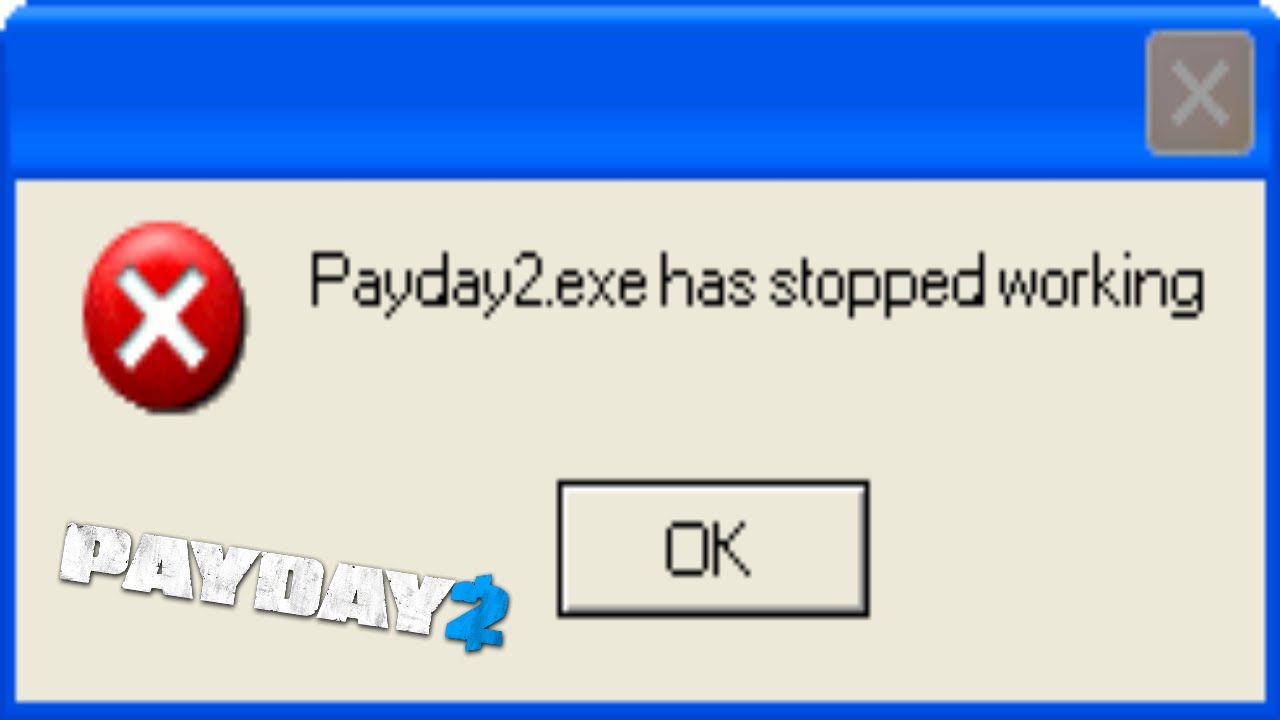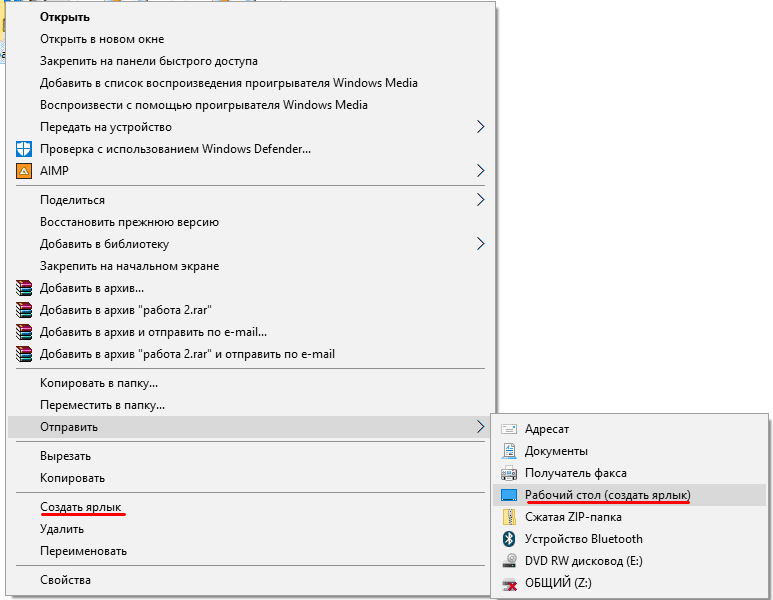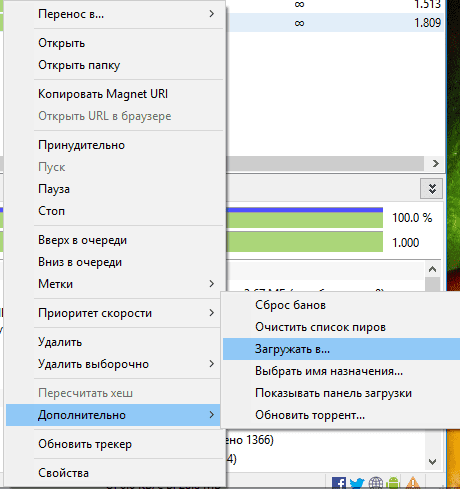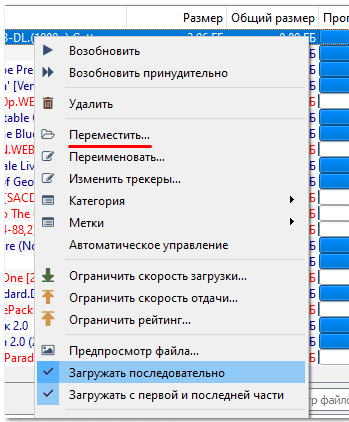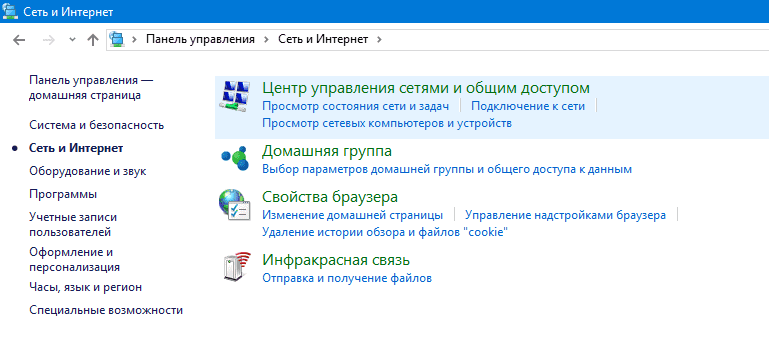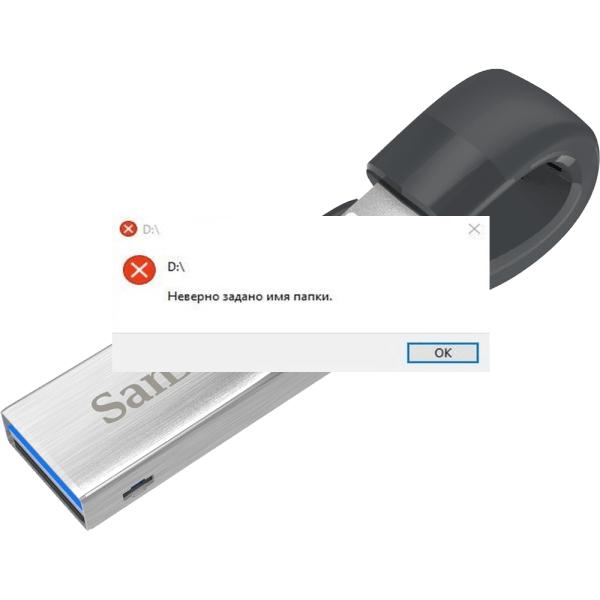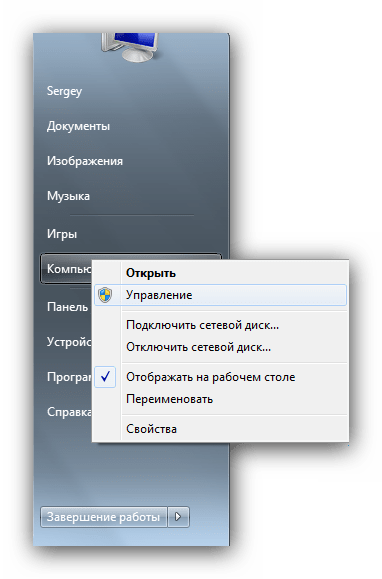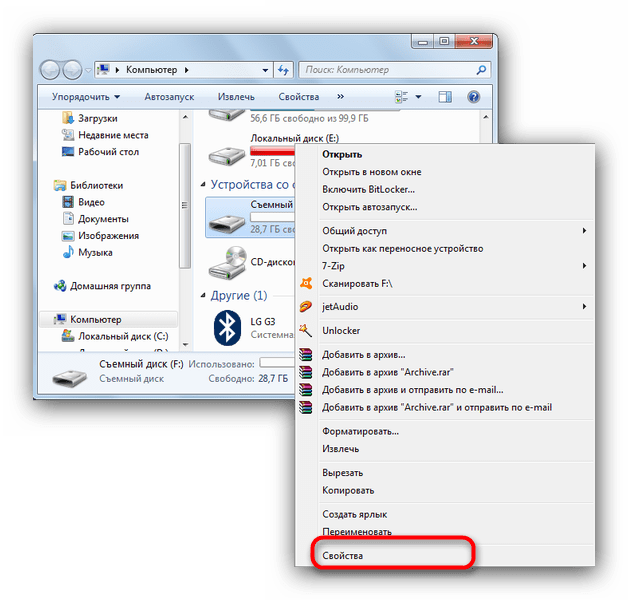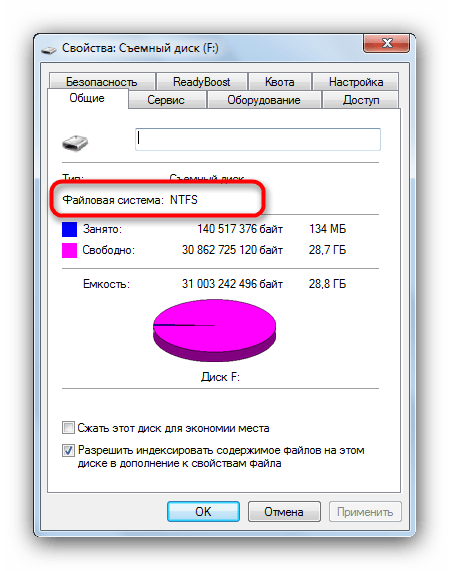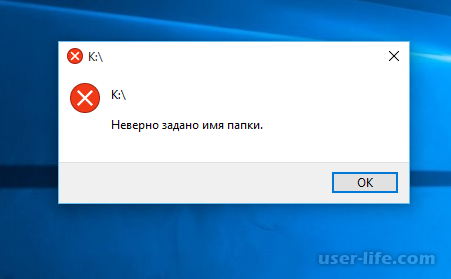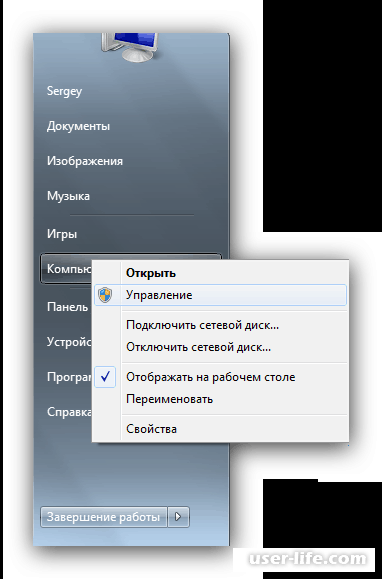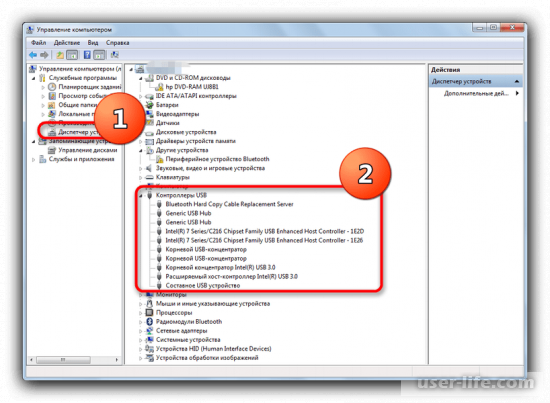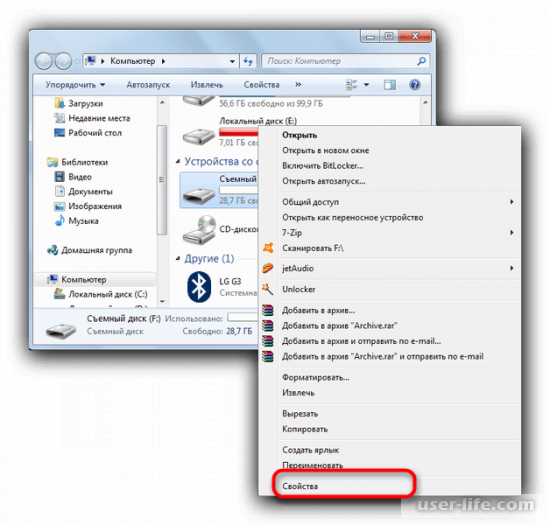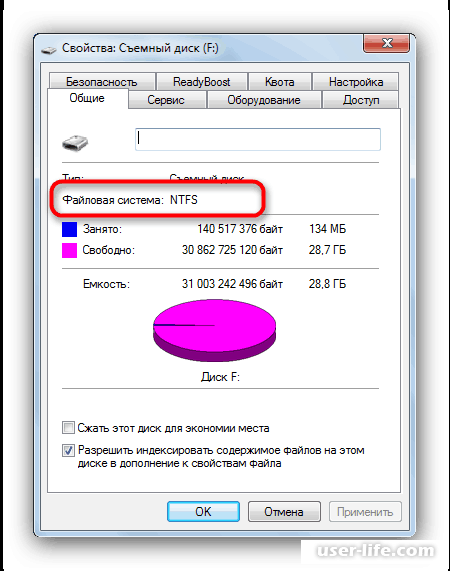При запуске на ПК популярной игры «Far Cry 5» пользователь может столкнуться с вылетом данной программы, сопровождающимся сообщением «Error: 000001 System does not meet minimum requirements». Обычно это сигнализирует о недостаточной аппаратной начинке пользовательского ПК, процессор которого не поддерживает обработку ряда важных системных команд. В данной статье я разберу, что за ошибка Far Cry 5 Error: 000001, каковы вызывающие её факторы, и как её исправить.
Содержание
- У кого возникает ошибка Far Cry 5 Error: 000001
- Как устранить System does not meet minimum requirements в Far Cry 5
- Заключение
У кого возникает ошибка Far Cry 5 Error: 000001
Как известно, многие разработчики современных игр проявляют довольно высокие требования к «железу» пользовательских систем. Даже минимальные требования какой-нибудь «Quantum Break» требуют добротной начинки пользовательского компьютера.
Разработчик вышедшей в конце марта 2018 года «Far Cry 5» — компания «Ubisoft» недалеко ушла от сложившегося мейнстрима. Одним из важных условий запуска «Far Cry 5» является поддержка центральным процессором ПК набора команд микроархитектуры Intel Core, также известной как SSE 4.1. При этом на многих процессорах, включая много ядерные процессоры от АМД типа «Phenom», «Athlon» и других отсутствует поддержка упомянутого SSE 4.1. На таких ПК упомянутая игра будет вылетать с ошибкой 000001 и сообщением, означающим в переводе «Система не соответствует минимальным требованиям».
Узнать, есть ли в вашей системе поддержка SSE 4.1, можно с помощью программы «CPU-Z», выводящей информацию о специфике работы центрального процессора.
Как устранить System does not meet minimum requirements в Far Cry 5
Решение разработчиков от «Ubisoft» отказаться от поддержки процессоров «Phenom» (и других релеватных процессорных аналогов) вызвало шквал критики от пользователей, на компьютерах которых игра не смогла запуститься по вышеозначенным причинам. Множество приобретённых версий игры были возвращено продавцам, компания «Ubisoft» понесла имиджевые и материальные потери.
Создавшаяся негативная атмосфера вынудила «Ubisoft» пойти на создание будущего патча, призванного устранить возникшую проблему (как уже было ранее в похожих ситуациях с известным «Assassin’s Creed Origins»). На данный момент патч находится в процессе разработки, конкретная дата его выхода не обнародована.
Если же вы не желаете ждать будущего патча, и поменять компьютер на более мощный с процессором имеющим поддержку SSE 4.1 также не вариант, тогда стоит использовать эмулятор SSE-команд, способный запустить «Far Cry» на вашем ПК.
Выполните следующее:
- Перейдите на software.intel.com, поставьте внизу галочку рядом с «I accept..» и кликните на «Continue»;
- Скачайте свежую версию эмулятора для ОС Виндовс (в его имени обычно стоит «win», например «sde-external-8.16.0-2018-01-30-win.tar.bz2»), и распакуйте его в папку с игрой (файл sde.exe должен оказаться в одной директории с запускаемым файлом FarCry5.exe);
- Создайте ярлык для файла sde.exe (зайдите в Проводник, перейдите в папку с игрой, наведите курсор на sde.exe, кликните ПКМ, выберите «Создать ярлык»). Затем находим наш ярлык на рабочем столе, наводим на него курсор, жмём ПКМ, выбираем «Свойства». В строке «Объект» добавляем к содержимому справа:
— FarCry5.exe
Должно выйти примерно так:
«С:GamesFar Cry 5binsde.exe» — FarCry5.exe
Обратите внимание, что перед FarCry5.exe должны быть вместе два минуса и пробел после.
Нажмите на «Применить». Затем перейдите во вкладку «Совместимость», и поставьте галочку на нижней опции запуска программы от имени администратора. Нажмите на «Ок», после чего запустите наш ярлык с рабочего стола и подождите несколько минут. Через какое-то время игра запустится.
Заключение
Ошибка в игре Far Cry с сообщением «Error: 000001 System does not meet minimum requirements» возникает из-за несоответствие требований игры к аппаратной начинке пользовательского ПК, в частности из-за отсутствия поддержки ЦП набора команд SSE 4.1. Для решения возникшей проблемы рекомендуется использовать эмулятор SSE 4.1, который можно скачать по приведённой выше ссылке. Его функционал позволит избавиться от ошибки, и насладиться геймплеем Far Cry 5 на вашем ПК.
Опубликовано 17.02.2019 Обновлено 27.11.2020
Перейти к контенту

Ошибка при запуске Far Cry 5 «Error 000001 System does not meet minimum requirements» означает, что ваш процессор не удовлетворяет минимальным требованиям, которые разработчики игры заложили в её библиотеки. Конкретно в данной ситуации «виноват» ваш процессор, потому как не использует набор команд версии SSE 4.1. Это не приговор и в этой статье мы поможем владельцам компьютеров на базе процессоров Intel решить проблему «Система не соответствует минимальным требованиям» и убрать ошибку 000001, возникающую при запуске.
Это сообщение не приговор и уже есть патчи, выпущенные компанией Интел, с помощью которых можно запустить игру на не поддерживающих SSE 4.1 процессорах. Для этого выполняем следующие действия:
- Качаем эмулятор SSE нужной версии по этой ссылке с сайта Intel. Или по этой с нашего Гугл-Диска.
- Распаковываем архив в папку с Far Cry 5. Прямо в корневую папку кидайте. Файлы из архива sde.exe и FarCry5.exe должны находиться в одной папке.
- Кликаем правой кнопкой мыши по sde.exe, выбираем Отправить-Рабочий стол (создать ярлык). Открываем свойства созданного ярлыка и в пункте Объект к пути Far Cry 5Binariessde.exe добавляем — FarCry5.exe. В итоге должно получиться C:Program FilesFar Cry 5binsde.exe» — FarCry5.exe
- Далее здесь же, в свойствах ярлыка, добавляем галочку «Запускать от имени администратора»
- Запускаем ярлык. Откроется окно консоли установленного эмулятора SSE 4.1. Это окно можно закрыть, но оно закроется само. После старта эмулятора через какое-то время запустится и игра Far Cry 5, а ошибка при запуске 000001 появляться не будет, так как работать вы будете через эмулятор, а не напрямую через процессор, который не обладает требуемыми возможностями.
Если не помогло
Если не помогло — вы всегда можете купить процессор более современный, который обладает возможностью работы с низкоуровневыми командами (SSE 4.2, SSE 4.1 и так далее).
Второй вариант — решение вопроса при помощи Nvidia Profile Inspector. Рассказывать в данном случае долго, вот видео-руководство (англ). Просто делайте то, что делает автор ролика.
Разбираем в Far Cry 5 ошибку error 000001 Your system does not meet system requirements
Вышел всемиожидаемый Far Cry 5 и, часть игроков по традиции столкнулись с тем, что запустить игру не получается. Появляется ошибка 000001 и делай, что хочешь. Для начала нужно хотя бы определить почему возникает эта проблема.
Почему появляется ошибка error 000001 в Far Cry 5 Your system does not meet system requirements?
Всё дело в том, что ваш процессор не поддерживает инструкции SSE 4.1/4.2, есть только 4A. Это такие «процы» Athlon, Phenom, Dual и Quad Core, Pentium и т.д.
Far Cry 5 уже не первая игра, которая требует для запуска наличие инструкций SSE 4.1/4.2, часто разработчики сами потом через патчи добавляют поддержку этих процессоров, как будет в «Фар Край 5» пока непонятно.
Как проверить, поддерживает ли мой процессор инструкции SSE 4.1/4.2?
Делается это просто, нужна всего лишь бесплатная программа CPU-Z, качайте по ссылке ниже. Запускает и смотрите в строку «Instructions»:
cpu-z_1.83-64bits-ru
Far Cry 5 на слабом ПК (2-6 Cores, 4-12 Ram, GeForce 550Ti, 1060, Radeon HD 7870)
Также рекомендуем статьи:
- Установка Windows, ускорить ПК (отключить службы)
- Взлом Denuvo, новости
- Полный список запусков игр на слабом компьютере
- Ключи Steam, игры бесплатно
- Всё про Metro: Exodus дата выхода и т.д.
Rempc.by
-
21
Мне понравилось
-
5
Мне непонравилось
- 28 Марта 2018
Обновлено: 12.02.2023
У кого возникает ошибка Far Cry 5 Error: 000001
Как известно, многие разработчики современных игр проявляют довольно высокие требования к «железу» пользовательских систем. Даже минимальные требования какой-нибудь «Quantum Break» требуют добротной начинки пользовательского компьютера.
Узнать, есть ли в вашей системе поддержка SSE 4.1, можно с помощью программы «CPU-Z», выводящей информацию о специфике работы центрального процессора.
Заключение
Rak228
Дерзай чувак!
Как запустить Far Cry 5 при наличии ошибки 000001
Как запустить Far Cry 5, если игра при запуске отображает ошибку Error: 000001, system does not meet minimum requirements?
Как запустить Far Cry 5 при наличии ошибки 000001 Far Cry 5, Ошибка, решение, взлом, процессор
Данная проблема возникает на процессорах которые не используют набор команд SSE4.1.
Для того, чтобы запустить игру на не поддерживаемом процессоре, необходимо:
2) Далее распаковываем скаченный архив в папку с игрой. Чтобы sde.exe оказался в одной папке с FarCry5.exe;
3) Создаем ярлык из sde.exe. Открываем свойства ярлыка и в параметре объект будет написано что то вроде «Far Cry 5Binariessde.exe» добавляем к этой строчке параметр — FarCry5.exe
Должно получиться что-то вроде «D:GamesFar Cry 5binsde.exe» — FarCry5.exe
Обратите внимание, необходимо учесть два минуса слитно и пробел после них.
Также в параметрах совместимости ярлыка стоит поставить опцию «запускать от имени администратора».
Пишет: «your video card or drivers do not meet the minimum system reqiurements»
Учим английский
В кратце: ваша видеокарта не соответствует минимальным системным требованиям. Скорее всего нехватает определённых архитектурных решений в ней (например, поддержка только 9 DX или пиксельные шейдеры древние).
Решение: купить новую видеокарту. Благо для минимальных там не дорогая нужна (толстовки нынче дороже стоят таких карт)
Пишет: your video card or drivers do not meet the minimum system reqiurements. В MKKE писало тоже самое но я избавился от этой проблемы. А в MKX не знаю как. Хэлп!! Дрова, Directx, Visual C++, NET Framework 4.5.2-всё стоит
Твоя видеокарта не подходит под минималки. Какая у тебя карточка? Скорее всего у твоей видеокарты нету необходимого технологического оснащения (DirectX не тот, шейдеры дренные и т.д.)
У меня тоже самое выскочило а я уже пять часов отыграл.Кто нибудь знает как это решить?
igorek5262
и на этой видеокарте ты его запустить хотел?))) в минималках написано же, что нужна минимум gtx460, а 8600, по сравнению с 460, как ока с хаммером, да и 8600 не поддерживает 11диретикс, он как бы устанавливается, но карта его не может запустить. Меняй карту.
alex2096
если у тебя игра запускалась, видюха подходит, то проблема в драйверах, переустанови или в настройках покапайся.
Nvidia GeForce GT 240 тоже самое выдаёт что делать?
Вам же написали всем-минимальная карта GTX 460 все что ниже до свидос.
Всем привет , установил Mortal kombat x и вылезает такая ошибка your video card or drivers do not meet the minimum system reqiurements , оператива 4ГБ , видеокарта Nvidia GeForce GTS 250
Влад Червов
Читай мой комментарий выше и тебе все станет ясно.
На gts-250 должна запуститься, gta5 на полных мощах играл, репакеры наверное попытаются решить эту проблему.
у меня GeForce GTX TITAN X и не тянет ( в чем проблема ?
можно запустить с помощью программы dxcpl, но игра всё равно виснет очень сильно, по крайне мере у меня((
Данное решение подойдет тем, у кого ДВЕ ВИДЕОКАРТЫ (ДИСКРЕТНАЯ И ВСТРОЕННАЯ).
Заходим в «Настройки переключаемой графики» в radeon’e, в Geforce аналогичный пункт.
Там добавляем вручную *.exe из папки с игрой и ставим высокая производительность. Вуаля. Все работает.
У кого возникает ошибка Far Cry 5 Error: 000001
Как известно, многие разработчики современных игр проявляют довольно высокие требования к «железу» пользовательских систем. Даже минимальные требования какой-нибудь «Quantum Break» требуют добротной начинки пользовательского компьютера.
Узнать, есть ли в вашей системе поддержка SSE 4.1, можно с помощью программы «CPU-Z», выводящей информацию о специфике работы центрального процессора.
Устранение проблем со входом в игру
У кого вылазиют такие ошибки:
1)your system does not have sufficient video memory to play this game
please exit some applications and try again
2)d3d error your monitors aspect ratio of 683:384 is incompatible with this game
Делаем следующее:
1) Жмём пуск.
2) Вписываем в поиске %appdata%
3) Открываем папку MKKE
4) Находим и открываем файл dxdiag
5) Находим строчку dedicated memory и меняем её значение на 1024
6) В свойствах файла ставим галочку «Только для чтения».
7) PROFIT.
Как устранить System does not meet minimum requirements в Far Cry 5
Решение разработчиков от «Ubisoft» отказаться от поддержки процессоров «Phenom» (и других релеватных процессорных аналогов) вызвало шквал критики от пользователей, на компьютерах которых игра не смогла запуститься по вышеозначенным причинам. Множество приобретённых версий игры были возвращено продавцам, компания «Ubisoft» понесла имиджевые и материальные потери.
Если же вы не желаете ждать будущего патча, и поменять компьютер на более мощный с процессором имеющим поддержку SSE 4.1 также не вариант, тогда стоит использовать эмулятор SSE-команд, способный запустить «Far Cry» на вашем ПК.
Должно выйти примерно так:
Обратите внимание, что перед FarCry5.exe должны быть вместе два минуса и пробел после.
Нажмите на «Применить». Затем перейдите во вкладку «Совместимость», и поставьте галочку на нижней опции запуска программы от имени администратора. Нажмите на «Ок», после чего запустите наш ярлык с рабочего стола и подождите несколько минут. Через какое-то время игра запустится.
Читайте также:
- Как пробивать танки в world of tanks
- Command conquer red alert 3 uprising что это
- Warcraft 3 не является приложением win32 что делать windows xp
- Как сохранить настройки в roblox
- Assassins creed origins season pass что входит
Содержание
- 1 Причина ошибки Error 000001 в Far Cry 5
- 1.1 Far Cry 5 Error: 000001 System does not meet minimum requirements как исправить
- 1.2 У кого возникает ошибка Far Cry 5 Error: 000001
- 1.3 Как устранить System does not meet minimum requirements в Far Cry 5
- 1.4 Заключение
- 1.5 Как исправить ошибку 000001 в игре Far Cry 5
- 1.6 Причина
- 1.7 Решение
- 1.8 Фар Край 5 — ошибка при запуске 000001
- 1.9 Что делать если появляется ошибка 000001 в Фар Край 5?
- 1.10 Если не помогло
- 1.11 Гайд Far Cry 5: как исправить черный экран, вылеты, ошибку 000001 и прочее
- 1.12 Системные требования Far Cry 5
- 1.12.1 Минимальные системные требования
- 1.12.2 Рекомендованные системные требования
- 1.13 Руководство по решению проблем Far Cry 5
- 1.13.1 Far Cry 5 – черный экран
- 1.13.2 Far Cry 5 – ошибка 000001
- 1.14 Причина ошибки Error 000001 в Far Cry 5
Far Cry 5 Error: 000001 System does not meet minimum requirements как исправить
При запуске на ПК популярной игры «Far Cry 5» пользователь может столкнуться с вылетом данной программы, сопровождающимся сообщением «Far Cry 5 Error: 000001 System does not meet minimum requirements». Обычно это сигнализирует о недостаточной аппаратной начинке пользовательского ПК, процессор которого не поддерживает обработку ряда важных системных команд. В данной статье я разберу, что за ошибка Far Cry 5 Error: 000001, каковы вызывающие её факторы, и как её исправить.

У кого возникает ошибка Far Cry 5 Error: 000001
Как известно, многие разработчики современных игр проявляют довольно высокие требования к «железу» пользовательских систем. Даже минимальные требования какой-нибудь «Quantum Break» требуют добротной начинки пользовательского компьютера.
Разработчик вышедшей в конце марта 2018 года «Far Cry 5» — компания «Ubisoft» недалеко ушла от сложившегося мейнстрима. Одним из важных условий запуска «Far Cry 5» является поддержка центральным процессором ПК набора команд микроархитектуры Intel Core, также известной как SSE 4.1. При этом на многих процессорах, включая много ядерные процессоры от АМД типа «Phenom», «Athlon» и других отсутствует поддержка упомянутого SSE 4.1. На таких ПК упомянутая игра будет вылетать с ошибкой 000001 и сообщением, означающим в переводе «Система не соответствует минимальным требованиям».
Узнать, есть ли в вашей системе поддержка SSE 4.1, можно с помощью программы «CPU-Z», выводящей информацию о специфике работы центрального процессора.

Как устранить System does not meet minimum requirements в Far Cry 5
Решение разработчиков от «Ubisoft» отказаться от поддержки процессоров «Phenom» (и других релеватных процессорных аналогов) вызвало шквал критики от пользователей, на компьютерах которых игра не смогла запуститься по вышеозначенным причинам. Множество приобретённых версий игры были возвращено продавцам, компания «Ubisoft» понесла имиджевые и материальные потери.
Создавшаяся негативная атмосфера вынудила «Ubisoft» пойти на создание будущего патча, призванного устранить возникшую проблему (как уже было ранее в похожих ситуациях с известным «Assassin’s Creed Origins»). На данный момент патч находится в процессе разработки, конкретная дата его выхода не обнародована.
Если же вы не желаете ждать будущего патча, и поменять компьютер на более мощный с процессором имеющим поддержку SSE 4.1 также не вариант, тогда стоит использовать эмулятор SSE-команд, способный запустить «Far Cry» на вашем ПК.
- Перейдите на software.intel.com, поставьте внизу галочку рядом с «I accept..» и кликните на «Continue»;
- Скачайте свежую версию эмулятора для ОС Виндовс (в его имени обычно стоит «win», например «sde-external-8.16.0-2018-01-30-win.tar.bz2»), и распакуйте его в папку с игрой (файл sde.exe должен оказаться в одной директории с запускаемым файлом FarCry5.exe);

Должно выйти примерно так:
«С:GamesFar Cry 5binsde.exe» — FarCry5.exe
Обратите внимание, что перед FarCry5.exe должны быть вместе два минуса и пробел после.
Нажмите на «Применить». Затем перейдите во вкладку «Совместимость», и поставьте галочку на нижней опции запуска программы от имени администратора. Нажмите на «Ок», после чего запустите наш ярлык с рабочего стола и подождите несколько минут. Через какое-то время игра запустится.
Заключение
Ошибка Far Cry 5 Error: 000001 возникает из-за несоответствие требований игры к аппаратной начинке пользовательского ПК, в частности из-за отсутствия поддержки ЦП набора команд SSE 4.1. Для решения возникшей проблемы рекомендуется использовать эмулятор SSE 4.1, который можно скачать по приведённой выше ссылке. Его функционал позволит избавиться от ошибки 000001 в «Far Cry 5», и насладиться геймплеем Far Cry 5 на вашем ПК.
Как исправить ошибку 000001 в игре Far Cry 5
После выхода Far Cry 5 многие геймеры – владельцы не самых новых компьютеров – столкнулись с ошибкой, содержащей следующее сообщение: «Error 000001 System does not meet minimum requirements» при запуске игры. Рассмотрим, что это значит и как решить проблему.
Причина
В переводе с английского текст сообщения говорит о следующем: «Ошибка 000001: Система не соответствует минимальным системным требованиям». Отсюда следует вывод, что перед загрузкой или покупкой развлечения необходимо внимательно изучить требования, которые предъявляет разработчик к железу. В большинстве случаев виновником является устаревший как для работы с программным кодом Far Cry 5 центральный процессор.
Игрушка рассчитана на новые CPU, поддерживающие последнюю версию инструкций (набора низкоуровневых команд) SSE v4.2. Без совместимости процессор не сможет работать с рядом инструкций.
Решение
Выходов из положения два:
- приобрести новый процессор, совместимый с SSE4.2;
- эмулировать поддержку инструкций программным образом.
С первым случаем понятно, необходимо потратиться на покупку ЦП, поддерживающего SSE4.2. Это процессоры от:
- Intel на архитектуре 1-5 поколения (Nehalem-Broadwell);
- AMD на архитектуре Zen и Bull
А вместе с ним, зачастую, и на материнскую плату. Значительно проще скачать программный эмулятор инструкций SSE4.2.
- Переходим на страницу загрузки по ссылке
- Внизу ставим чекбокс, согласившись с условиями эксплуатации программного обеспечения.
- Кликаем по кнопке «Download now» возле последней версии файла, название которого начинается с «sde-external».
Дальше в его имени должно встречаться «win» — для платформы Windows. На данный момент это «sde-external-8.16.0-2018-01-30-win.tar.bz2».
- Распаковываем архив через любой архиватор в каталог c игрой, чтобы sde.exe оказался в одном каталоге с Far Cry 5.exe.
- Создаём ярлык для sde.exe.
- Открываем его «Свойства», в строке «Объект» после пути к файлу и кавычек дописываем —Far Cry 5.exe через пробел и сохраняем изменения.
На этом конфликт будет исчерпан, но подобная хитрость подходит не для всех процессоров. Если не оказались в рядах счастливчиков, ждите обновления эмулятора SSE4.2.
Фар Край 5 — ошибка при запуске 000001
Ошибка при запуске Far Cry 5 «Error 000001 System does not meet minimum requirements» означает, что ваш процессор не удовлетворяет минимальным требованиям, которые разработчики игры заложили в её библиотеки. Конкретно в данной ситуации «виноват» ваш процессор, потому как не использует набор команд версии SSE 4.1. Это не приговор и в этой статье мы поможем владельцам компьютеров на базе процессоров Intel решить проблему «Система не соответствует минимальным требованиям» и убрать ошибку 000001, возникающую при запуске.
Что делать если появляется ошибка 000001 в Фар Край 5?
Это сообщение не приговор и уже есть патчи, выпущенные компанией Интел, с помощью которых можно запустить игру на не поддерживающих SSE 4.1 процессорах. Для этого выполняем следующие действия:
1. Качаем эмулятор SSE нужной версии по этой ссылке с сайта Intel. Или по этой с нашего Гугл-Диска.
2. Распаковываем архив в папку с Far Cry 5. Прямо в корневую папку кидайте. Файлы из архива sde.exe и FarCry5.exe должны находиться в одной папке.
3. Кликаем правой кнопкой мыши по sde.exe, выбираем Отправить-Рабочий стол (создать ярлык). Открываем свойства созданного ярлыка и в пункте Объект к пути Far Cry 5Binariessde.exe добавляем — FarCry5.exe. В итоге должно получиться C:Program FilesFar Cry 5binsde.exe» — FarCry5.exe
4. Далее здесь же, в свойствах ярлыка, добавляем галочку «Запускать от имени администратора»
5. Запускаем ярлык. Откроется окно консоли установленного эмулятора SSE 4.1. Это окно можно закрыть, но оно закроется само. После старта эмулятора через какое-то время запустится и игра Far Cry 5, а ошибка при запуске 000001 появляться не будет, так как работать вы будете через эмулятор, а не напрямую через процессор, который не обладает требуемыми возможностями.
Если не помогло
Если не помогло — вы всегда можете купить процессор более современный, который обладает возможностью работы с низкоуровневыми командами (SSE 4.2, SSE 4.1 и так далее).
Второй вариант — решение вопроса при помощи Nvidia Profile Inspector. Рассказывать в данном случае долго, вот видео-руководство (англ). Просто делайте то, что делает автор ролика.
Гайд Far Cry 5: как исправить черный экран, вылеты, ошибку 000001 и прочее
На календаре 27 марта – Far Cry 5 ушла в релиз, и многие игроки направились в онлайн-магазины или сервисы цифровой дистрибуции, дабы приобрести копию данной игры. Исходя из отзывов в Steam, можно смело судить, что Far Cry 5 вышла достаточно неплохой игрой, причем достаточно хорошо оптимизированной, так как она удовлетворительно работает на большинстве конфигураций железа.
Тем не менее мало какой релиз современной игры бывает абсолютно гладким. К сожалению, некоторые игроки утверждают, что они столкнулись с рядом проблем при запуске Far Cry 5 или же прямо во время игрового процесса. Например, множество игроков попросту не смогли запустить новую часть Far Cry. Другие же столкнулись с ошибкой 000001 и сообщением, что их компьютер не подходит под минимальные системные требования. Помимо прочего, были замечены сообщения о черном экране.
В данной статье мы собрали решения для вышеуказанных проблем и не только. Однако, прежде чем мы перейдем к их рассмотрению, вы должны как следует ознакомиться с системными требованиями для Far Cry 5. Поверьте, они будут иметь ключевую роль при решении одной из проблем.
Системные требования Far Cry 5
Минимальные системные требования
- ОС: Windows 7 SP1, Windows 8.1, Windows 10 (только 64-битные версии)
- Процессор: Intel Core i5-2400 @ 3.1 GHz или AMD FX-6300 @ 3.5 GHz или эквивалентный
- Память: 8 GB RAM
- Видеокарта: NVIDIA GeForce GTX 670 или AMD R9 270 (2GB VRAM с шейдерами 5.0. версией)
- DirectX: версия 9.0c
- Сеть: широкополосное сетевое соединение
- Хранилище: 40 GB свободного места
Рекомендованные системные требования
- ОС: Windows 7 SP1, Windows 8.1, Windows 10 (только 64-битные версии)
- Процессор: Intel Core i7-4770 @ 3.4 GHz или AMD Ryzen 5 1600 @ 3.2 GHz или эквивалентный
- Память: 8 GB RAM
- Видеокарта: NVIDIA GeForce GTX 970 или AMD R9 290X (4GB VRAM с шейдерами 5.0. версией)
- DirectX: версия 9.0c
- Сеть: широкополосное сетевое соединение
- Хранилище: 40 GB свободного места
Как вы можете видеть, игра не потребует от вас какого-то невообразимо мощного железа. Плюс, как мы уже говорили, Far Cry 5 крайне неплохо оптимизирована, так что у вас есть все шансы поиграть в нее и на более слабом аппаратном обеспечении, хотя, это и не рекомендуется.
Так или иначе, убедившись в том, что проблем с требованиями у вас возникать не должно, давайте теперь рассмотрим решения для таких проблем, как черный экран, зависания, вылеты, ошибка 000001 и прочее в Far Cry 5.
Руководство по решению проблем Far Cry 5
Far Cry 5 – черный экран
Некоторые из игроков сообщили, что при запуске своей копии Far Cry 5 они столкнулись с черным экраном. Такая проблема далеко не нова для для ПК-игроков – обычно она решается установкой новых версий необходимых библиотек, идущих к комплекте с игрой, обновлением драйвера для графического ускорителя и тому подобное.
Однако, как стало понятно, проблема в виде черного экрана в Far Cry 5 возникает по вине такой программы, как MSI Afterburner. Если вы пользуйтесь данным программным обеспечением для мониторинга своей производительности или, например, для разгона своей видеокарты, то мы рекомендуем вам попробовать закрыть MSI Afterburner и посмотреть, запустится ли Far Cry 5 нормально или нет.
Far Cry 5 – ошибка 000001
Еще одна довольно частая проблема, с которой встречаются многие пользователи, – это ошибка 000001. Помимо самой ошибки, с ней также прилагается сообщение о том, что ваш компьютер не подходит под минимальные системные требования. Особенно часто на эту проблему жалуются владельцы процессоров AMD Phenom II.
К сожалению, разработчики применили в игре какое-то ограничение или проверку на аппаратном уровне. Исходя из этого, можно утверждать следующее: обладатели процессоров AMD Phenom II и других с похожим набором инструкций не смогут запустить Far Cry 5 на своих компьютерах.
Стоит заметить, что это уже не первый раз, когда отсутствие какой-то инструкции для процессора преграждало путь геймерам в получении нужного им игрового опыта. Однако, со временем, разработчики подобных игр выпускали патчи, чтобы не оставить за бортом покупателей своей продукции. Возможно, Ubisoft также выпустит подобный патч. Тем не менее на данный момент вам остается либо оставить игру на потом, либо запросить возврат средств, если это возможно.
Причина ошибки Error 000001 в Far Cry 5
Their choice of DRM, Denuvo, doesn’t support Phenom II because it uses SSE4. Ghost Recon Wildlands used Denuvo but was able to launch on Phenom II processors. How come Far Cry can’t?
Because when developers decide to be cheap, its OK.
When the playerbase tries it, they become scum who need to. what was it that guy said? Ah yes:
Okey, i dont know that much about computers. But i need a new CPU and graphic card? Or just the CPU?
Your CPU and Motherboard go hand in hand, Not sure about your GPU but given current prices hold on to it for now.
If you go for the latest CPU’s [7th-8th gen Intel and AMD Ryzen], you would also need to upgrade your ram to DDR4.
Cant they patch that?
No
Actually yes they could.
We never said it can be solved with a snip of the fingers. It can be solved by making effort to fix the problem as many other developers have done in the past. Bungie for Destiny 2, Bethesda for Evil Within 2, Activision for Destiny 2.. even SQUARE ENIX which had abysmal PC support over the years has found a way to implement a way so people with PHENOM CPU’s can play the game they bought FFXV. In every STEAM thread about those games before support was patched in, people were yelling «Yall computers are too old! Upgrade your dinosaur PC!» but then when the games got patched they were silent because you know what? The PHENOM CPU is perfectly capable of running those games in high resolutions and nice FPS.
Most of those other games got patches within a few months. It can’t be that hard then can it? If all those other developers have no issues fixing this problem.
The Phenom XII 1090t Black edition CPU is a 6 core beast way stronger than anything inside Xbox One or Playstation 4. Yet those consoles are able to run the games. Even potato CPU’s that DO support SSE 4.1 can run the game, even if they are well below minspecs.
So dude, stfu and stop shilling for this company that has the worst PC support in the history of PC support. They treat their legitmate customers like pirates and stick multiple DRM inside their games and all the while the pirates are able to play the games DRM FREE.
Also, Assassins Creed Origins has the same minspecs as AC:Syndicate which is perfectly playable on a PHENOM CPU. The only difference is that the games run three different DRM’s inside it which Syndicate did not and therefore the requirement will NOT be patched.
Sadly Ubisoft won’t just come out and say «We will not patch out SSE requirement because our DRM solutions requires it stay active».
Same error. Its not about minimum requierments. ist about not supporting AMD Phenom. Thats sad because not all types of Phenom are technical to bad to play this game.
@brian9824: How to you know that? My experience wwith computers ist: There is always a Way if you want it.
@ubi soft: pls give us a clear answer if you will fix this ore not.
It’s a MINIMUM requirement. It’s there for a reason. His CPU is s low performing CPU that lacks many features, and was outdated years ago
He needs to refund now before his 2 weeks are up or else he won’t be able to refund
This is bull.. i have a Phenom II x6 1090T Black Edition which is a very capable CPU even today.
The rest of my system: 16gigs DDR 1600 RAM, 2 SSD’s, Gigabyte GTX 1070 Ti 8GB.
This system cuts through anything on the market today. Hell, i play the 3.1 alpha of Star citizen at 50+ fps. In case you do not know, Star Citizen is the most demanding, technically advanced project on existence today. In terms of graphics fidelity, AI, mechanics it craps all over Far Cry 5.
So, do not tell me that i can’t run Far Cry because of my CPU. I can’t run Far Cry because of Ubisoft and the way they are ♥♥♥♥♥♥♥♥ at their customers.
Ошибка при запуске Far Cry 5 «Error 000001 System does not meet minimum requirements» означает, что ваш процессор не удовлетворяет минимальным требованиям, которые разработчики игры заложили в её библиотеки. Конкретно в данной ситуации «виноват» ваш процессор, потому как не использует набор команд версии SSE 4.1. Это не приговор и в этой статье мы поможем владельцам компьютеров на базе процессоров Intel решить проблему «Система не соответствует минимальным требованиям» и убрать ошибку 000001, возникающую при запуске.
Что делать если появляется ошибка 000001 в Фар Край 5?
Это сообщение не приговор и уже есть патчи, выпущенные компанией Интел, с помощью которых можно запустить игру на не поддерживающих SSE 4.1 процессорах. Для этого выполняем следующие действия:
1. Качаем эмулятор SSE нужной версии по этой ссылке с сайта Intel. Или по этой с нашего Гугл-Диска.
2. Распаковываем архив в папку с Far Cry 5.
3. Кликаем правой кнопкой мыши по sde.exe, выбираем Отправить-Рабочий стол (создать ярлык). Открываем свойства созданного ярлыка и в пункте Объект к пути Far Cry 5Binariessde.exe добавляем — FarCry5.exe. В итоге должно получиться C:Program FilesFar Cry 5binsde.exe» — FarCry5.exe
4. Далее здесь же, в свойствах ярлыка, добавляем галочку «Запускать от имени администратора»
5. Запускаем ярлык. Откроется окно консоли установленного эмулятора SSE 4.1. Это окно можно закрыть, но оно закроется само. После старта эмулятора через какое-то время запустится и игра Far Cry 5, а ошибка при запуске 000001 появляться не будет, так как работать вы будете через эмулятор, а не напрямую через процессор, который не обладает требуемыми возможностями.
Если не помогло
Если не помогло — вы всегда можете купить процессор более современный, который обладает возможностью работы с низкоуровневыми командами (SSE 4.
Второй вариант — решение вопроса при помощи Nvidia Profile Inspector. Рассказывать в данном случае долго, вот видео-руководство (англ). Просто делайте то, что делает автор ролика.
Что значит ошибка 0xc0000001 при запуске Windows и как ее решить
Иногда после включения компьютера вместо стандартного экрана выводится сообщение о невозможности загрузить систему с указанием ошибки 0XC0000001 при запуске Windows. Ситуация относится к критическим по характеру, потому что пользоваться ПК никак нельзя. Рассмотрим причины, которые могут спровоцировать такую неисправность, а также методы устранения неполадки.
Причины возникновения неполадки
Прежде чем приступить к устранению неисправности важно понять, в чём её суть, что даст возможность дальнейшей работы после восстановления системы. Ошибка 0XC0000001 относится к довольно непростым сбоям, так как выявить первопричину неполадки довольно сложно. Ошибка эта возникает без наличия имеющихся на это явных причин, при обычной работе компьютера и правильном завершении работы.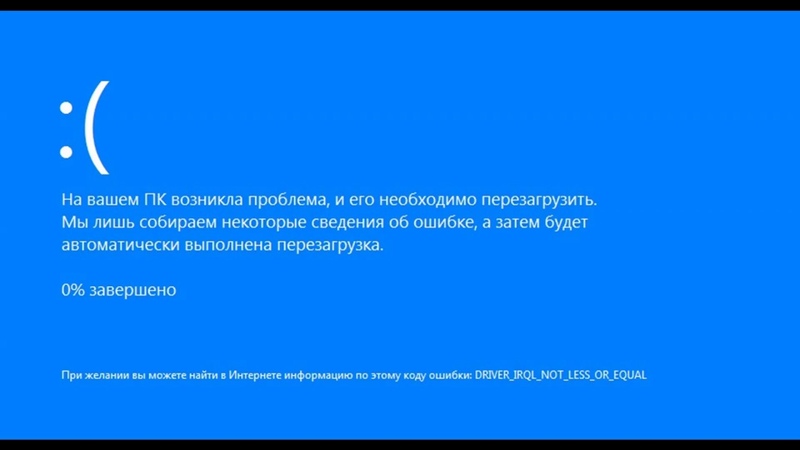
Причин может быть несколько, и практически все они имеют системный характер:
- Повреждение данных, содержащихся в файле Security Accounts Manager, который включает в себя информационные материалы учётной записи пользователя.
- Системная неполадка в файле winload.efi, работоспособность которого даёт возможность запуска ПК.
- Предшествующая неисправности модернизация компьютера — замена деталей или установка дополнительных комплектующих.
- Проблемы с оперативной памятью ПК, которые, в силу постепенного нарастания неисправностей, вылились в ошибку.
Методы устранения сбоя
Ошибка с кодом 0XC0000001, не предполагает единственного варианта решения, потому в статье предложены разные способы устранения неполадки, от простого к сложному.
Диагностика оперативной памяти
Одним из распространённых факторов, способных спровоцировать появление сбоя 0XC0000001 является неполадка оперативной памяти. Для исключения такого варианта развития событий потребуется провести визуальный осмотр планок оперативной памяти на целостность контактов и правильность подключения RAM в соответствующие разъёмы. Если у вас не одна планка памяти, то снимайте их по одной и пробуйте включать компьютер. Иногда это срабатывает и позволяет выявить неисправную память или её разъём.
Для выявления проблем с памятью рекомендуется использовать программу Memtest86+ или Memory Diagnostic, которые можно загрузить на официальном сайте Microsoft. Одну из программ нужно установить на накопитель и провести диагностику памяти, установив в BIOS загрузку с флешки. Более подробно читайте в статье о том, как проверить оперативную память компьютера. Если с памятью ПК всё в норме, тогда необходимо переходить к следующему этапу.
Перезапись файла SAM
«Диспетчер учётных записей» или SAM – это файл, отвечающий за безопасность загрузки системы, и иногда его программные ошибки могут быть причиной неисправности.
Следующий этап работы: загрузка с диска или флешки, с выбором команды при установке ОС – «Восстановление системы» и последующим переходом в пункт «Командная строка», где понадобится вручную прописать команду «copy C:/Windows/Repair/Sam C:/Windows/System32/Config». На запрос о замене файла, потребуется подтвердить команду символом Y: система скопирует «правильный» файл, после чего остаётся перезагрузить компьютер и возможно система запустится без проблем.
Активация проверки целостности файлов ОС
Если предыдущие варианты не помогли устранить ошибку 0XC0000001 в Windows 10 или предшествующей ей версии ОС, то дальше нужно сделать проверку системных файлов на целостность. Для выполнения этой процедуры потребуется с помощью установочного диска, зайти в Восстановление системе, где аналогично предыдущему варианту, открыть «Командную строку» и прописать команду sfc/scannow и подтвердить с помощью клавиши Enter.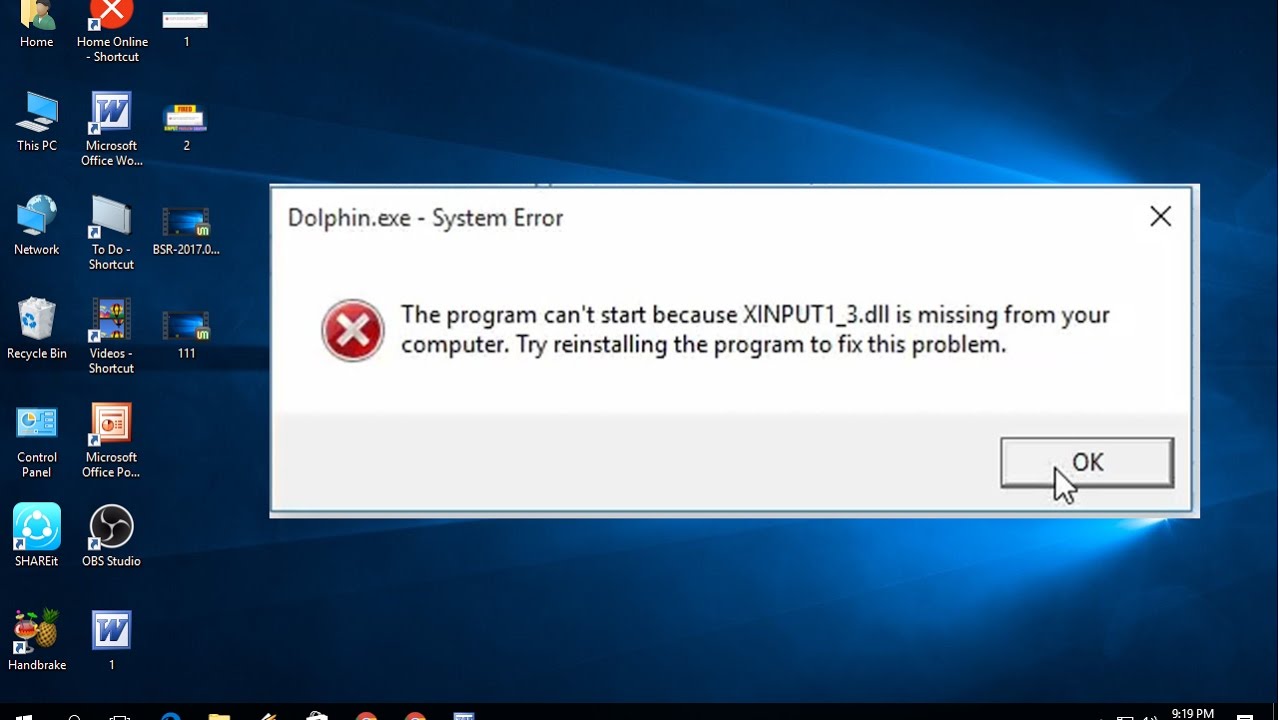
Команда запустит процесс сканирования системных файлов, с параллельным устранением обнаруженных ошибок. Остаётся дождаться окончания сканирования и его загрузки. Если неполадка была спровоцирована дефектами системных файлов, то проблема будет устранена, ПК загрузится в обычном режиме.
Проверка диска
Код ошибки 0XC0000001 может показываться не только из-за повреждения файлов системы, но и из-за самого диска, на котором установлена Windows. Исключить такую причину сбоя можно аналогично предыдущему методу, вписав в командную строку команду chkdsk C: f/r/x в командной строке. Команда послужит запуском процесса сканирования диска на наличие в его структуре битых секторов и возможным их устранением. Дождавшись окончания работы утилиты, остаётся проверить результат выполненной операции.
Кстати, эта команда часто помогает восстановить загрузку, когда на жестком диске возникают сбои из-за грозы, неожиданного отключения электричества и прочих подобных причин.
Обновление загрузочных параметров
Ошибка 0XC0000001 при загрузке Windows, нередко является следствием некорректности настроек загрузочных параметров ОС, устранить которые, на ноутбуке или компьютере, можно посредством восстановления системы через Windows Recovery. Для корректной реализации операции необходимо выполнить следующие манипуляции:
- Через позицию «Восстановление системы» зайти в Windows Re.
- В открывшемся окне выбрать пункт «Поиск и устранение неполадок».
- Перейти в категорию настроек «Дополнительные параметры».
- Выбрать позицию «Параметры загрузки», где важно проверить соответствие операционной системы, загружаемой по умолчанию, той ОС, которая эксплуатируется на компьютере: к примеру, если на ПК стоит Windows 10, то именно эта система должна быть выбрана в соответствующей строке окна.
- Подтвердить действия кнопкой OK внизу окна, после чего компьютерное устройство должно автоматически перезагрузиться.
Модем Wi-Fi как источник проблемы
Windows 10 и другие версии может иметь проблемы с подключаемыми модемами Wi-Fi-связи, даже если ранее оборудование синхронизировалось с ПК и не создавало никаких проблем.
Иногда ошибка 0XC0000001 при запуске Windows решается элементарным изъятием из разъёма компьютера модема. Если неполадка устранилась после изъятия модема, дальше потребуется ещё раз перезапустить компьютер, и только после этого подключить устройство.
Восстановление ОС
Если ни один из перечисленных вариантов не помог в исправлении неполадки, то устранить ошибку 0XC0000001 можно через автоматическое восстановление системы. Дальше только полная переустановка ОС. Для выполнения этой процедуры через установочный диск нужно запустить процесс восстановления ОС. Операция выполнится в автоматическом режиме, после чего при перезапуске ПК ошибка должна исчезнуть.
Подведение итогов
В статье описаны методы борьбы с ошибкой 0XC0000001 препятствующие запуску компьютера или ноутбука.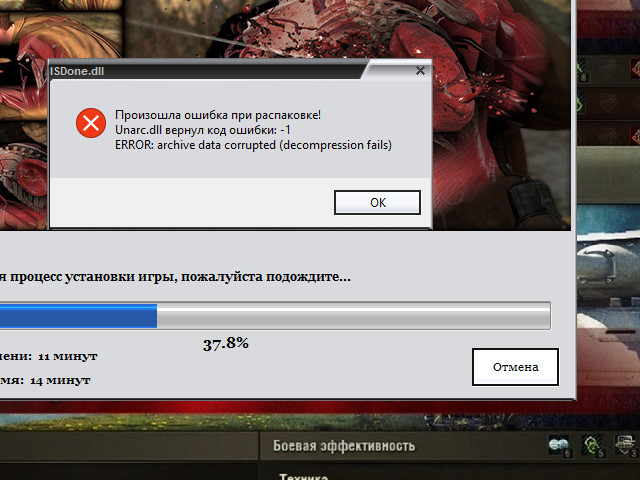
Эффективный вариант борьбы с ошибкой – форматирование системного раздела винчестера и переустановка Windows, но этот метод относится к радикальным решениям проблемы, поэтому его оставляют на крайний случай, иногда без этой процедуры не обойтись.
Имейте в виду, что данная ошибка может быть связана не только с программным обеспечением, но и с реальными неполадками оборудования. Иногда проблема решается удалением модуля Wi-Fi или недавно установленной планки памяти. Но эта проблема может появиться и при вышедшей из строя видеокарте или даже блоке питания.
Ошибка 0x00000001 APC_INDEX_MISMATCH на Windows 10, 7
Содержание статьи
Системные ошибки, которые влекут за собой BSoD (Blue Screen of Death), другими словами «синий экран смерти», нередко вызывают панику у пользователей ПК. Операционка с помощью кода сообщает о проблеме, которая возникла по определенным причинам, среди которых несоответствие управляющих файлов, действие вредоносных файлов и другие факторы.
Параметры ошибки 0x00000001 apc_index_mismatch
Неполадки с кодом ошибки 0x00000001 непосредственно связаны с ядром операционки. Довольно часто причины ее возникновения на разных версиях Windows могут отличаться, но, как правило, их истоки идентичны. Если определенный драйвер или файловая система запускает системные вызовы без согласования последовательности, при запуске либо завершении критической секции, нуждающейся в защите, то возникает ошибка 0x00000001. К примеру, для корректной работы файловой системы и ядра, каждый вызов KeEnterCricticalRegion должен иметь встречный вызов KeLeaveCricticalRegion. При нарушении данной связи чаще всего появляется описываемая неприятность.
Apc_index_mismatch или error 0x00000001 имеет следующие параметры:
- Адрес системного вызова.
- Значение ApcStateIndex и CombinedApcDisable данного потока (последний состоит из SpecialApcDisable и KernelApcDisable полей).
- Тип вызова: 0 – системный, 1 – рабочий режим.
Причина появления ошибки 0x01
Любая версия операционки подвергается проблемам, в числе которых ошибка stop 0x00000001. Причины ее возникновения почти всегда кроются в нестабильной работе системы, которая вызвана определенным драйвером. Однако существуют и косвенные факторы, способные вызывать BSoD с описываемой неполадкой.
В Windows 10
Главной причиной вызова синего экрана с информацией об ошибке 0x00000001 в «десятке» является нарушение синхронности между вызовами процедур, обусловленное конкретным драйвером. Помимо неправильной последовательности запросов, некорректный драйвер также может вызывать процедуры многократно, что тоже не способствует нормальной работе компьютера.
Довольно часто проблема возникает при подключении новых устройств.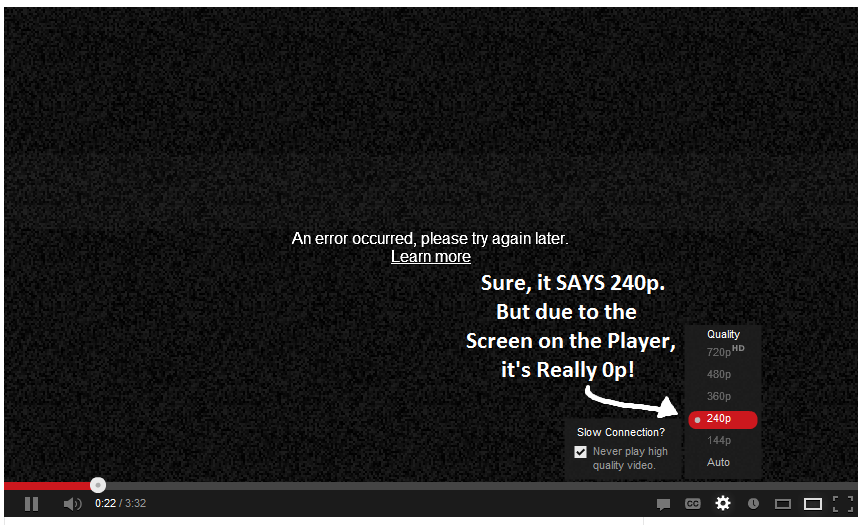
Подобные неполадки может вызывать любой драйвер, не поддерживающий обновленное устройство. В числе конфликтующих драйверов, BSoD могут вызывать следующие:
- tcpip.sys;
- ntoskrnl.exe;
- ndis.sys;
- raspppoe.sys;
- win32k.sys;
- psi.sys.
Их желательно проверить в первую очередь.
Кроме главной причины появления синего экрана, связанной с конфликтом драйверов, существуют некоторые косвенные факторы, которые тоже могут привести к ошибке 0x00000001.
- Некорректная работа ОЗУ.
- Изменение в скорости оперативки.
- Наличие битых секторов винчестера.
- Подключение внешнего жесткого диска.
- Севший аккумулятор материнской платы.
- Проблемы с каким-либо системным устройством.
- Заражение ПК вирусами.
- Повреждение системных файлов.
Иногда при возникновении данной проблемы пользователи сразу же начинают искать причину в некорректной работе драйверов и недоумевают, если стандартная процедура обновления управляющих файлов не спасает ситуацию. Следует учитывать все возможные причины появления BSoD. Они могут заключаться даже в переполненном жестком диске и загрязнении аппаратной части компьютера.
В Windows 7
Для Windows 7 ошибка 0x00000001, как правило, возникает по тем же причинам. Замена устаревшего оборудования приводит к конфликту с неподходящей версией драйвера. Однако, учитывая то, что данная версия операционки все же находится на несколько ступеней ниже, чем та же «десятка», некоторые устройства требуют более расширенных возможностей и неспособны корректно работать.
Если ошибка появляется сразу после установки Windows 7, когда компьютер, на первый взгляд, совершенно чист, и поводов для синего экрана быть не может, следует проверить установочное устройство. Если это диск, и он поврежден, установка ОС может произойти некорректно. Портативный жесткий диск также может вступать в конфликт с «семеркой». Еще немаловажным поводом для BSoD в Windows 7 может быть использование USB-разъема 3.0 (отличить от 2.0 его можно по синему цвету). «Семерка» не имеет стандартных драйверов для этого порта, поэтому могут возникнуть неприятности при его использовании.
При диагностике системой поломки 0x00000001 как для «десятки», так и для «семерки», необходимо учитывать косвенные факторы, способные вызывать «экран смерти». Стоит проверить исправность лепестков оперативной памяти, целостность винчестера, отсутствие вредоносных программ и другие возможные неполадки.
Решение stop ошибки 0x00000001
Имея представление о том, почему при работе операционных систем Windows 7, 10 может появиться «синий экран смерти» с описанием стоп-ошибки 0х00000001, можно самостоятельно решить проблему.
Устранение apc index mismatch в Windows 10
Когда в аппаратной части компьютера происходит замена оборудования, после чего начинает появляться синий экран, следует провести обновление соответствующих драйверов. Если с помощью этой процедуры проблема не решилась, вероятно, она скрыта в каком-либо другом управляющем файле. Можно попробовать самостоятельно скачать обновление с сайта производителя или воспользоваться специальной утилитой. Например, с помощью программки DriverDoc можно обеспечить автоматическое обновление драйверов, что гораздо облегчит процесс.
С ошибкой 0x0000001a в Windows 10 связана некорректная работа программы Windows Operating System. Ее следует удалить с помощью панели управления и установить заново. Возможно, после этого ПК будет работать нормально.Нелишним будет проверить операционку на наличие вирусов.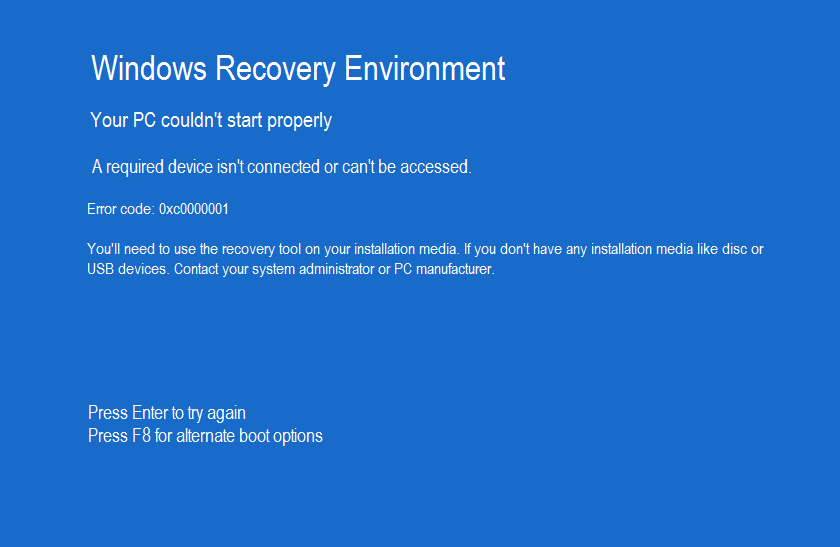
Если вирусы обнаружены, компьютер очищен, а проблема все еще осталась, то вполне вероятно, что вредоносные программы повредили системные файлы, и проблема синего экрана связана с этим. Необходимо проверить компьютер на наличие ломаных файлов. Сделать это можно благодаря sfc/scannow.
Так как часто BSoD связан с поломкой оперативного запоминающего устройства, нужно проверить его работу. Следует достать и очистить от пыли и загрязнений линейку ОП. Может быть, проблема в контактах устройства. Если в ПК внедрено сразу несколько плашек, нужно по очереди их вынимать, чтобы определить, какая из них пришла в негодность. Возможно, для нормальной работы компьютера недостаточно того объема памяти, который присутствует на данном устройстве. Иногда замена оперативки или добавление дополнительного объема решают вопрос синего экрана.
Следует проверить исправность жесткого диска. Наличие битых секторов довольно часто приводит к неправильной работе ПК. Если синий экран вылетает, когда к компьютеру подключен портативный винчестер или другое подобное устройство, то стоит проверить, не исчезнет ли ошибка после отключения постороннего оборудования.
Иногда для устранения «экрана смерти» необходима перепрошивка BIOS. Однако не каждый пользователь готов к подобной операции, поэтому для ее проведения лучше обратиться к специалисту.
Полная переустановка Windows исключит программные причины появления BSoD, и если после этого ошибка все равно появляется на экране, то проблема точно в аппаратном обеспечении. Нужно проверить исправность комплектующих компьютера. Возможно, некоторые из них придется заменить.
Устранение apc index mismatch в Windows 7
В операционных системах Windows 7 и 10 алгоритмы исправления ошибки очень похожи. Следует начать с обновлений драйверов. Специфика «семерки» состоит в том, что обновленный драйвер может конфликтовать с ядром операционки.
Если вдруг причина синего экрана заключается в другом, необходимо выполнить те же манипуляции, что и для «десятки»: очистить ПК от вирусов, найти и восстановить поврежденные файлы, проверить оборудование на исправность и так далее. В крайнем случае можно заново установить операционную систему самостоятельно или воспользоваться услугами компьютерного мастера.
Заключение
Исходя из вышеизложенной информации, можно сделать вывод, что ошибка, вызывающая «синий экран смерти», не такая уж и смертельная, и решение ее не заключается в чем-то сверхсложном. К сожалению, предостеречь компьютер от подобного рода неприятностей, невозможно. Однако, зная, почему происходят те или иные процессы, вызывающие неполадки, можно справиться с ними не прибегая к посторонней помощи.
Ошибка c00002e2, 0xc000001, Fix error: windows 2008 server, windows 2012 server — контроллер домена — Active Directory
За месяц встретил два сервера у различных организаций с такой ошибкой.
“STOP: c00002e2 Directory Services could not start because of the following error: A device attached to the system is not functioning.
Error Status: 0xc0000001. Please shutdown this system and reboot into Directory Services Restore Mode, check the event log for more detailed information.”
Случилось это все из-за перепада напряжения, и резервных копий конечно не было.
Сервер загружался только в режиме восстановления служб и каталогов.
Поиск в интернете подсказал использовать утилиту ntdsutil для починения:
-
Restart the server and press F8 key, select Directory Services restore mode.
-
Log in with the local administrator username and password
-
Type: cd windowssystem32
-
Type: NTDSUTIL
-
Type: activate instance NTDS
-
Type: files
-
If you encounter an error stating that the Jet engine could not be initialized exit out of ntdsutil.
-
Type: cd
-
Type: md backupad
-
Type: cd windowsntds
-
Type: copy ntds.dit c:backupad
-
Type: cd windowssystem32
-
Type: esentutl /g c:windowsntdsntds.dit
-
This will perform an integrity check, (the results indicate that the jet database is corrupt)
-
Type: esentutl /p c:windowsntdsntds.dit
-
Agree with the prompt
-
Type: cd windowsntds
-
Type: move *.log c:backupad (or just delete the log files)
Это должно завершить ремонт. Чтобы убедиться, что после ремонта успешно работает:
-
Type: cd windowssystem32
-
Type: ntdsutil
-
Type: activate instance ntds
-
Type: files (you should no longer get an error when you do this)
-
Type: info (file info should now appear correctly)
One final step, now sure if it’s required:
From the NTDSUTIL command prompt:
-
Type: Semantic Database Analysis
-
Type: Go
You have no rights to post comments
ESXi/VmWare: Cannot open the disk/Cannot open the disk/snapshot disks it depends on — Блог
Предисловие
При переносе vm со снапшотами в vmware vSphere на гипервизорах ESXi после переноса и включения
Power On virtual machine:Cannot open the disk '/vmfs/volumes/5df220d1-e03ad936-4a93-20040ff874c2/CriticalVM/CriticalVM.vmdk' or one of the snapshot disks it depends on.
При переконфигурации возникали ошибки, Консолидации снапшотов не проходят.
See the error stack for details on the cause of this problem. Time: 24.12.2019 12:16:19 Target: CriticalVM ESXi: esxi19.domain.com Error Stack Cannot open the disk '/vmfs/volumes/5df220d1-e03ad936-4a93-20040ff874c2/CriticalVM/CriticalVM.vmdk' or one of the snapshot disks it depends on. Failed to lock the file
а в логах машины ESXi
2019-12-24T09:16:21.181Z| Worker#0| I120: [msg.disk.noBackEnd] Cannot open the disk '/vmfs/volumes/5df220d1-e03ad936-4a93-20040ff874c2/CriticalVM/CriticalVM.vmdk' or one of the snapshot disks it depends on.
Так же при переконфигурации
Cannot open the disk '/vmfs/volumes/4a365b5d-eceda1-19-439b-000cfc0086f3/examplevm/examplevm-000001.vmdk' or one of the snapshot disks it depends on. Reason: The parent virtual disk has been modified since the child was created.
Версии дисков корректны
/vmfs/volumes/5df220d1-e03ad936-4a93-20040ff874c2/CriticalVM # tail -20 CriticalVM.vmdk CID=05bbb948 parentCID=ffffffff /vmfs/volumes/5df220d1-e03ad936-4a93-20040ff874c2/CriticalVM # tail -20 CriticalVM-000001.vmdk # Disk DescriptorFile version=1 encoding="UTF-8" CID=3c469029 parentCID=05bbb948 /vmfs/volumes/5df220d1-e03ad936-4a93-20040ff874c2/CriticalVM # tail -20 CriticalVM-000002.vmdk # Disk DescriptorFile version=1 encoding="UTF-8" CID=1663f4a9 parentCID=3c469029
И проверки проходят
See the error stack for details on the cause of this problem. Time: 24.12.2019 12:31:18 Target: CriticalVM ESXi: esxi19.ourdomain.com Error Stack Cannot open the disk '/vmfs/volumes/5b27da47-f3a7e7bb-cbc9-e41f132408d9/CriticalVM/CriticalVM.vmdk' or one of the snapshot disks it depends on. Failed to lock the file Cannot open the disk '/vmfs/volumes/5b27da47-f3a7e7bb-cbc9-e41f132408d9/CriticalVM/CriticalVM.vmdk' or one of the snapshot disks it depends on. Failed to lock the file /vmfs/volumes/5df220d1-e03ad936-4a93-20040ff874c2/CriticalVM # vmkfstools -e CriticalVM-000002.vmdk Disk chain is consistent. Power On virtual machine:Cannot open the disk '/vmfs/volumes/5df220d1-e03ad936-4a93-20040ff874c2/CriticalVM/CriticalVM.vmdk' or one of the snapshot disks it depends on.
Но блокировок не было, и копирование выключенной машины и повторная регистрация не решили проблему.
Действия были выполнены по большому плану возможных действий от VmWare
Если Вы уверены, что lock’s нету, конфигурация корректна
То в нашем случае помог workaround
- Сделать Clone проблемной машины
- Clone обратить в Template
- Развернуть из темплейта новую машину
Просто? но на этот мастерский Troubleshooting vmware ушло больше двух дней)
Сбой модернизации микропрограммы ME с кодом ошибки 0x000001B9 при обновлении BIOS
Симптомы
Код ошибки 0x000001B9 при обновлении BIOS.
Причина
Нет информации о причине.
Разрешение
При модернизации микропрограммы ME в ходе модернизации BIOS произойдет ошибка 0x000001B9, если на компьютере используется драйвер Intel Management Engine версии 1938.12.0.1317.
(Рис. 1. Экран ошибки BIOS)
Это означает, что язык Windows по умолчанию в приложении Intel Management and Security Status был изменен или что плата Intel vPro WLAN была физически заменена на Intel 9560, 92260 и AX200.
(Рис. 2. Intel Management and Security Status)
Затронутые системы:
| XPS | Latitude | OptiPlex |
|---|---|---|
| XPS 7590 | Latitude 5300 2-in-1 | OptiPlex 3070 |
| XPS 9380 | Latitude 5300 | OptiPlex 5070 |
| Latitude 5400 | OptiPlex AIO 5270 | |
| Latitude 5401 | OptiPlex 7070 | |
| Latitude 5500 | OptiPlex 7070 Ultra | |
| Latitude 5501 | OptiPlex 7071 в корпусе Tower | |
| Latitude 7200 2-in-1 | OptiPlex AIO 7470 | |
| Latitude 7300 | OptiPlex AIO 7770 | |
| Latitude 7400 | ||
| Latitude 7400 2-in-1 |
Решение
Обновление до последней версии BIOS, доступной на сайте поддержки Dell для вашего компьютера, поможет решить проблему.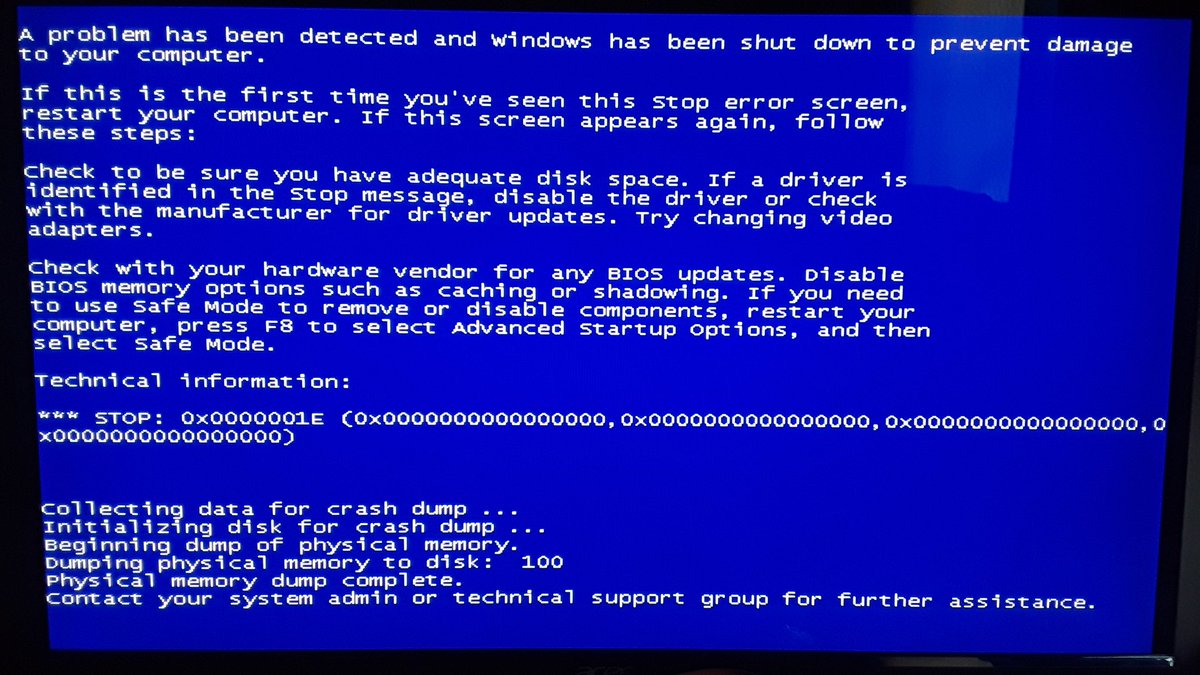
Загрузка и установка последней версии BIOS.
Предупреждение. Dell рекомендует перед обновлением BIOS отключить все внешние устройства (внешние жесткие диски, принтеры, сканеры и т. п.).
Предупреждение. Перед началом обновления BIOS необходимо, чтобы на ноутбуке Dell был установлен аккумулятор и он был заряжен как минимум на 10%. Dell рекомендует перед началом обновления подключить ноутбук к сети переменного тока.
Примечание. Более подробную информацию об обновлении BIOS на компьютере Dell можно узнать в статье базы знаний Dell: Обновления Dell BIOS.
-
Перейдите на страницу веб-сайта Dell «Драйверы и загружаемые материалы»:
Страница драйверов Dell Support -
Выберите правильный тип компьютера.
-
Выберите операционную систему.
-
В поле Категория выберите пункт BIOS.
-
Найдите самую последнюю версию BIOS компьютера.
-
Нажмите «Скачать» и сохраните файл на компьютере.
-
В проводнике перейдите в местоположение, в котором сохранен скачанный файл.
-
Дважды нажмите на файл установки BIOS и завершите процесс установки, следуя инструкциям на экране.
-
Для завершения установки необходимо перезагрузить систему.
В начало
XPS 13 9380, XPS 15 7590, Latitude 5501, Latitude 7200 2-in-1, Latitude 7400 2-in-1, Latitude 5401, Latitude 5400, Latitude 5300, Latitude 7400, Latitude 5300 2-in-1, Latitude 7300, Latitude 5500
03 февр. 2021
Оцените эту статью
Благодарим вас за отзыв.
К сожалению, наша система обратной связи в настоящее время не работает. Повторите попытку позже.
Комментарии не должны содержать следующие специальные символы: ()
Far Cry 5 Ошибка 000001 Fix, сбой при запуске, ошибка 30005, заикание, Bookworm-DD820329 Исправление ошибки
Игроки
Far Cry 5 на ПК сталкиваются с ошибками и проблемами, такими как ошибка 000001, ошибка 30005, сбой при запуске, ошибка Bookworm-DD820329, заикание и другие.
Far Cry 5 Сбой, заикание и исправления
Far Cry 5 — красивая игра, и хотя она может быть не лучшей во франшизе, в ней есть свои моменты.С точки зрения производительности игра хорошо оптимизирована, хотя сильно зависит от производительности одноядерного процессора.
Несмотря на хорошую оптимизацию, на ПК Far Cry 5 возникают такие ошибки, как Ошибка 000001, Ошибка 30005, Ошибка Bookworm-DD820329 и другие.
Ниже перечислены ошибки и проблемы, с которыми сталкиваются игроки на ПК, а также их исправления и обходные пути.
Ошибка 000001 Исправить
ПК-игроки Far Cry 5 сообщают об ошибке 000001 при попытке сыграть в игру.Эта ошибка особенно характерна для игроков со старыми процессорами. Ошибка появляется, если ЦП не поддерживает SSE 4.1, набор инструкций ЦП 4.2. Если ваш процессор не поддерживает этот набор инструкций, вы не сможете играть в игру.
Ошибка 30005 Исправить
Ошибка 30005 — одна из многих ошибок, с которыми сталкиваются игроки Far Cry 5 на ПК. Эта ошибка связана с файлом EasyAntiCheat.sys. Перейдите в «C: Windows System32» и удалите файл EasyAntiCheat.sys. Это должно исправить ошибку 30005.
Bookworm-DD820329 Исправление ошибки
Bookworm-DD820329 мешает игрокам Far Cry 5 играть онлайн. Сначала убедитесь, что игра обновлена до последней версии.
Это также может быть проблема на стороне сервера, поэтому перейдите в одиночную игру и немного подождите, а затем выходите в онлайн. Ошибка должна быть исправлена.
Если нет, перезагрузите компьютер и убедитесь, что нет фоновых процессов, которые могут мешать. Даже если это не сработает, игрокам необходимо включить UPnP.Процесс варьируется от маршрутизатора к маршрутизатору.
Кроме того, измените настройки переадресации портов на следующие, и ошибка Far Cry 5 Bookworm-DD820329 будет исправлена.
TCP: 443
UDP: 9000, 9103, 12000, 11110, 11115
Игра не запускается, сбой при запуске, исправление
Far cry 5 вылетает при запуске или не запускается вообще — это еще одна ошибка, с которой сталкиваются игроки.
Отсутствие прав администратора может привести к сбою игры при запуске или невозможности ее запуска.Щелкните правой кнопкой мыши exe-файл Far Cry 5> свойства> вкладка «Совместимость»> установите флажок «Запускать эту программу от имени администратора». Примените изменения, и игра должна работать нормально.
Ваш антивирус / Защитник Windows может блокировать игру. Либо отключите антивирус, либо исключите из него папку с игрой. Затем проверьте файлы игры, и проблема будет решена.
Использование стороннего программного обеспечения для мониторинга также может вызвать такие проблемы. Отключите любые сторонние утилиты, которые вы используете, и игра начнет нормально работать.
Заикание, исправление производительности
Производительность — обычная проблема для компьютерных игр, и Far Cry 5 не исключение. Игроки сталкиваются с низким FPS, заиканием и случайным падением FPS во время игры.
Запустите игру и отключите in-game v.sync. Закройте игру и откройте Панель управления Nvidia> Управление настройками 3D> Настройки программы> выберите Far Cry 5.Сделайте следующие изменения.
Установите для управления питанием значение «Предпочитать максимальную производительность»
Установите для фильтрации текстур — качество значение «Высокая производительность»
Установите вертикальную синхронизацию на «Вкл.»
Эти настройки должны исправить заикание и повысить производительность игры. Если проблемы с заиканием или производительностью не исчезнут, выполните шаги, упомянутые выше, но установите для параметра «Вертикальная синхронизация» значение «Быстро». Это не только исправит заикание, но и обеспечит потенциальное повышение FPS, если у вас достаточно умеренные CPU и GPU.
Вот и все, что касается исправлений в Far Cry 5 таких ошибок, как ошибка 000001, ошибка 30005, ошибка Bookworm-DD820329 и других. Если вы сталкиваетесь с ошибками и проблемами с другими компьютерными играми или вашим ПК, также посетите наш центр, где вы найдете часто встречающиеся ошибки ПК и их исправления.
Исправить ошибки Far Cry 5 000001 и 30005 — QMGames
Far Cry 5 — невероятный шутер от первого лица и пятая часть серии.Действие происходит в вымышленном городе Хоуп Каунти в штате Монтана, США. Недавно игра вышла в Steam с огромной скидкой и привлекает игроков к игре, но они сталкиваются с ошибками Far Cry 5 Error 000001 и Error 30005. Эти ошибки не новы и существуют с момента запуска игры. Если вы используете старый компьютер, возможно, в вашей системе не установлены инструкции SSE 4.1, 4.2 CPU. Это причина того, что вы видите ошибку Far Cry 5 000001.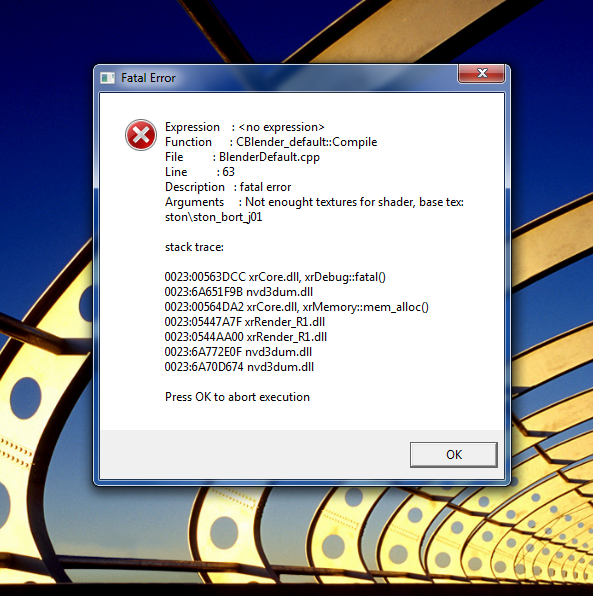
Принимая во внимание, что ошибка 30005 Far Cry 5 связана с EasyAntiCheat.Вот некоторые исправления, которые вы можете попытаться решить для устранения ошибок в Far Cry 5.
Исправить код ошибки Far Cry 5 000001
Если ваш процессор не поддерживает набор инструкций SSE 4.1, 4.2 CPU, то, к сожалению, вы не сможете играть в игру. Вам необходимо обновить процессор, если вы хотите играть в игру. Ошибка чаще всего возникает на старых процессорах AMD, поскольку они не поддерживают наборы инструкций SSE 4.1 и 4.2.
Следовательно, вам необходимо обновить процессор вашей системы до Ryzen, чтобы играть в игру.
Исправить ошибку Far Cry 5 30005
Исправить эту ошибку просто. Это происходит из-за проблемы с папкой EasyAntiCheat в вашей системе. Вы можете просто удалить папку, чтобы устранить проблему. Вы можете найти EasyAntiCheat.sys по адресу c: Windows System32 drivers . Поместите файл, и ошибка будет исправлена.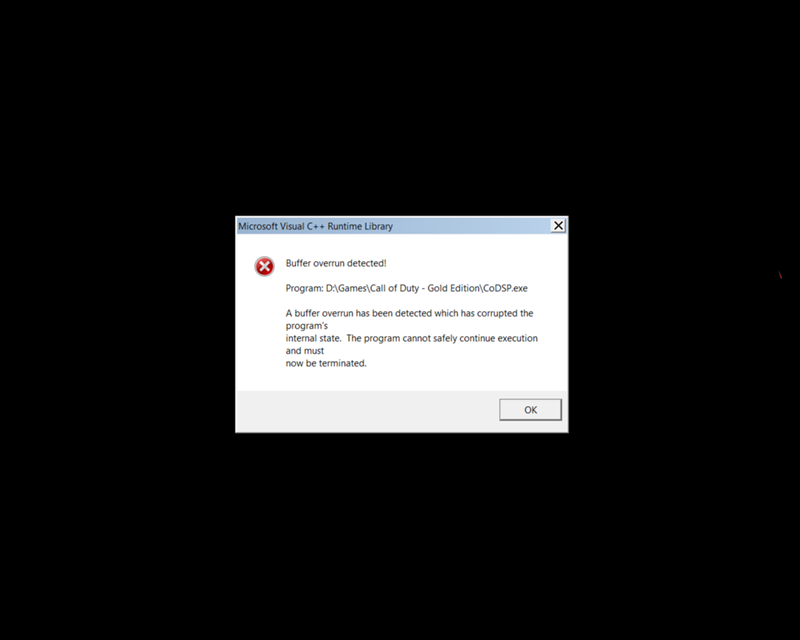
Это все, что у нас есть в этом руководстве, мы надеемся, что ваши ошибки Far Cry 5 исправлены.
Он застрял в петле между написанием об играх и игрой в них.Это замкнутый круг. Хотя он предвзято относится к ПК, иногда вы можете найти его на PS5. У него нет консоли Xbox, но он планирует скоро ее получить.
Ошибка: основная ошибка СУБД (ORA-00001: нарушение уникального ограничения (SDE.GDB_OC_PKC))
Сообщение об ошибке
Следующие действия могут привести к появлению сообщения об ошибке:
«Ошибка базовой СУБД (ORA-00001: Уникальное ограничение (SDE.GDB_OC_PKC) нарушено) «.
-Регистрация слоя SDE как версионного.
-Регистрация слоя SDE в базе геоданных.
-Регистрация таблицы Oracle Spatial в базе геоданных.
-Строительство геометрической сети.
-Импорт шейп-файла, покрытие или класс пространственных объектов из другой базы геоданных в ArcSDE с помощью ArcCatalog.
Эту ошибку могут вызывать и другие операции.
Причина
Эта ошибка возникает, когда последовательность, которая генерирует новые значения для столбца ID SDE.GDB_OBJECTCLASSES перестает синхронизироваться со значениями, уже находящимися в этом столбце. Эта ситуация не возникает при нормальных обстоятельствах, но возможные причины включают неправильное использование функции импорта Oracle, завершение работы Oracle во время транзакции ArcGIS или ручное управление таблицами метаданных ArcSDE.
Решение или обходной путь
Увеличьте последовательность до более высокого значения, чем максимальное значение в столбце ID SDE.GDB_OBJECTCLASSES. Войдите в SQLPlus как пользователь SDE, чтобы выполнить следующие команды SQL.
- Определите максимальное значение в столбце идентификатора SDE.GDB_OBJECTCLASSES.
Код:
SQL> ВЫБРАТЬ МАКС. (Идентификатор) ИЗ gdb_objectclasses;Результат для этого примера:
MAX (ID)
—————
55 - Определите имя последовательности для столбца ID. Соглашение об именах — R , где идентификатор регистрации — это значение в столбце registration_id SDE.TABLE_REGISTRY для записи для GDB_OBJECTCLASSES TABLE.
Код:
SQL> SELECT registration_id FROM table_registry WHERE table_name = 'GDB_OBJECTCLASSES';Результат для этого примера:
REGISTRATION_ID
—————
3 - Определите следующее значение, которое будет предоставлено последовательностью:
Код:
SQL> SELECT last_number FROM user_sequences ГДЕ имя_последовательности = 'R3';Результат для этого примера:
ПОСЛЕДНИЙ НОМЕР
—————
50В этом примере следующий идентификатор, предоставляемый последовательностью, равен 50.
Поскольку наивысший идентификатор в GDB_OBJECTCLASSES в настоящее время равен 55, любые значения ниже 55 уже приняты. Поэтому ArcSDE пытается вставить в столбец неуникальное значение, нарушая ограничение первичного ключа.
- В этом примере последовательность должна быть увеличена на шесть. Поэтому шесть раз выполните следующий оператор SQL:
Код:
SQL> SELECT R3.NEXTVAL from dual;Результат для этого примера:
NEXTVAL
———-
56 - Убедитесь, что последовательность увеличилась, повторно запустив оператор SQL из шага 1:
Код:
SQL> SELECT last_number FROM user_sequences ГДЕ имя_последовательности = 'R3';LAST_NUMBER
—————
56Идентификатор в этом примере, который должен быть назначен для следующей строки, которая будет вставлена в GDB_OBJECTCLASSES, теперь 56.Поскольку это больше, чем текущее максимальное значение ID в GDB_OBJECTCLASSES, больше нет возможности для нарушения ограничения первичного ключа.
Дополнительная информация
Последняя публикация: 05.05.2016
Идентификатор статьи: 000007268
Полезен ли этот контент?
Как исправить «ошибку предварительной выборки»?
Если вы видите сообщение «Ошибка предварительной загрузки» рядом с вашей учетной записью электронной почты в Nimble, это означает, что мы не можем подключиться к вашей учетной записи электронной почты для синхронизации сообщений.Ниже приведены инструкции по устранению неполадок и подключению вашей учетной записи электронной почты к Nimble.
Распространенные причины ошибок предварительной загрузки
- Вы недавно изменили пароль своей учетной записи электронной почты и не обновили учетные данные для входа в Nimble.
- Вы недавно перешли с входа на двухфакторную аутентификацию для своей учетной записи электронной почты и вам необходимо повторно ввести свои учетные данные и / или сгенерировать пароль приложения для доступа к учетной записи в Nimble.
- Срок действия вашего адреса электронной почты истек, и вам необходимо повторно авторизоваться, войдя в систему в настройках Nimble.
Как исправить для IMAP и Office 365 Электронная почта
Если электронные письма по-прежнему правильно синхронизируются из вашей подключенной учетной записи электронной почты в Nimble, сообщение об ошибке предварительной выборки может иногда появляться для учетных записей IMAP / Office 365, когда у вас много писем в папке «Входящие», и это не проблема. Если вы переместите некоторые из этих писем в папку «Архив», это сообщение должно исчезнуть.
Если вы используете электронную почту IMAP или Office 365 и новые сообщения не синхронизируются с Nimble, выберите «Обновить» в подключенной учетной записи на экране «Настройки » >> «Сети и импорт» , чтобы попытаться повторно подключиться.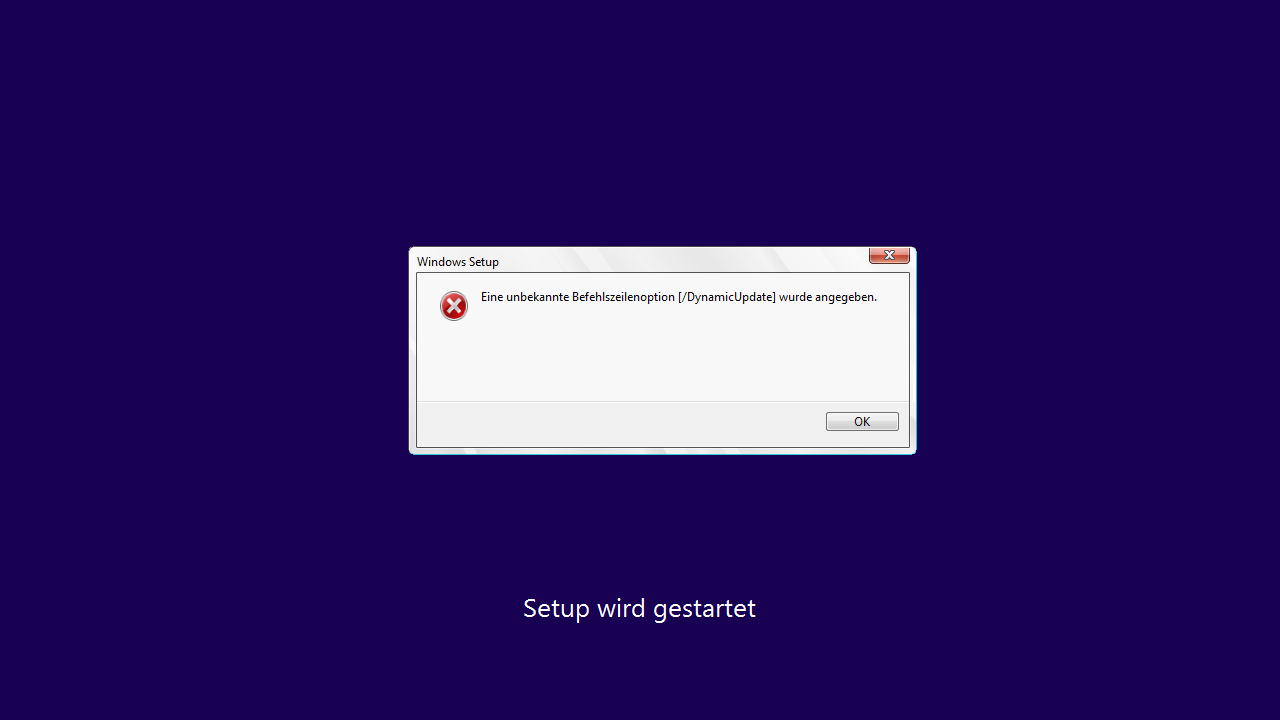
Если это не работает, выберите «Редактировать», чтобы ввести комбинацию имени пользователя и пароля для повторного подключения.
Если вы подключены к опции «IMAP» и ввели данные сервера в Nimble при подключении учетной записи, вам также может потребоваться проверить у своего ИТ-администратора или поставщика услуг электронной почты, что эти данные по-прежнему верны.
Как исправить электронную почту Gmail / G Suite
Если вы получили это сообщение для электронной почты Gmail / G Suite, вам необходимо убедиться, что ваша учетная запись Gmail настроена так, чтобы разрешать соединения IMAP в настройках Gmail.Прочтите эту статью от Google, чтобы узнать больше.
Убедившись, что обе эти настройки разрешают IMAP, повторно подключите свою учетную запись Gmail в настройках >> Сети и импорт .
1. Обновите сетевое соединение.
Выберите параметр «Обновить» в подключенной учетной записи Gmail в Настройки >> Сети и импорт .
Если это не решит проблему, выполните следующие инструкции:
2.Убедитесь, что IMAP включен в настройках вашей почты.
В Gmail перейдите в раздел Настройки >> Пересылка и POP / IMAP . Убедитесь, что в разделе «Статус» установлен флажок «IMAP включен».
3. Подтвердите подключение в настройках Nimble.
В Nimble снова выберите «Обновить» в настройках >> Сети и импорт для учетной записи электронной почты подключения.
Если «Ошибка предварительной выборки» не исчезнет, возможно, вам потребуется повторно подключить свою учетную запись Gmail.Для этого выберите «X» на подключенной учетной записи Gmail, затем повторно подключите учетную запись.
Обратите внимание: отключение учетной записи приведет к удалению всех синхронизированных писем из Nimble. Эти электронные письма по-прежнему будут отображаться в вашей учетной записи Gmail. При повторном подключении мы сопоставим электронные письма за последние 90 дней и перейдем к этому моменту.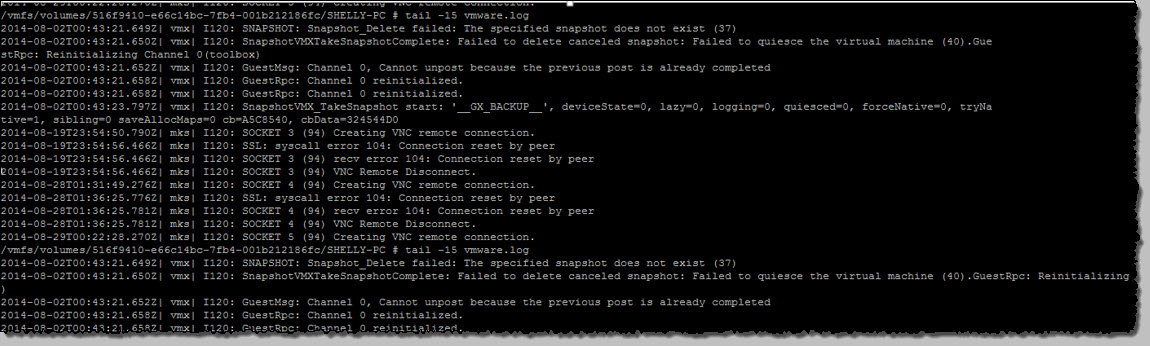
Если у вас есть какие-либо вопросы, напишите нам по адресу car[email protected], начните чат из этого FAQ или присоединитесь к одному из наших семинаров по адаптации и передовым методикам Nimble, которые проводятся каждый будний день в 9:00 по тихоокеанскому времени.
2. Ремонт игры
- Запустить Origin.
- Откройте библиотеку .
- Выберите Apex Legends.
- Щелкните значок шестеренки рядом с кнопкой Воспроизвести .
- В контекстном меню выберите опцию Восстановить .
- Origin просканирует файлы игры и применит необходимые исправления для решения любых проблем.
После завершения ремонта закройте Origin. Перезапустите игру от имени администратора и проверьте наличие улучшений.
Попробуйте запустить игру из клиента Origin вместо прямого запуска с помощью ярлыка на рабочем столе.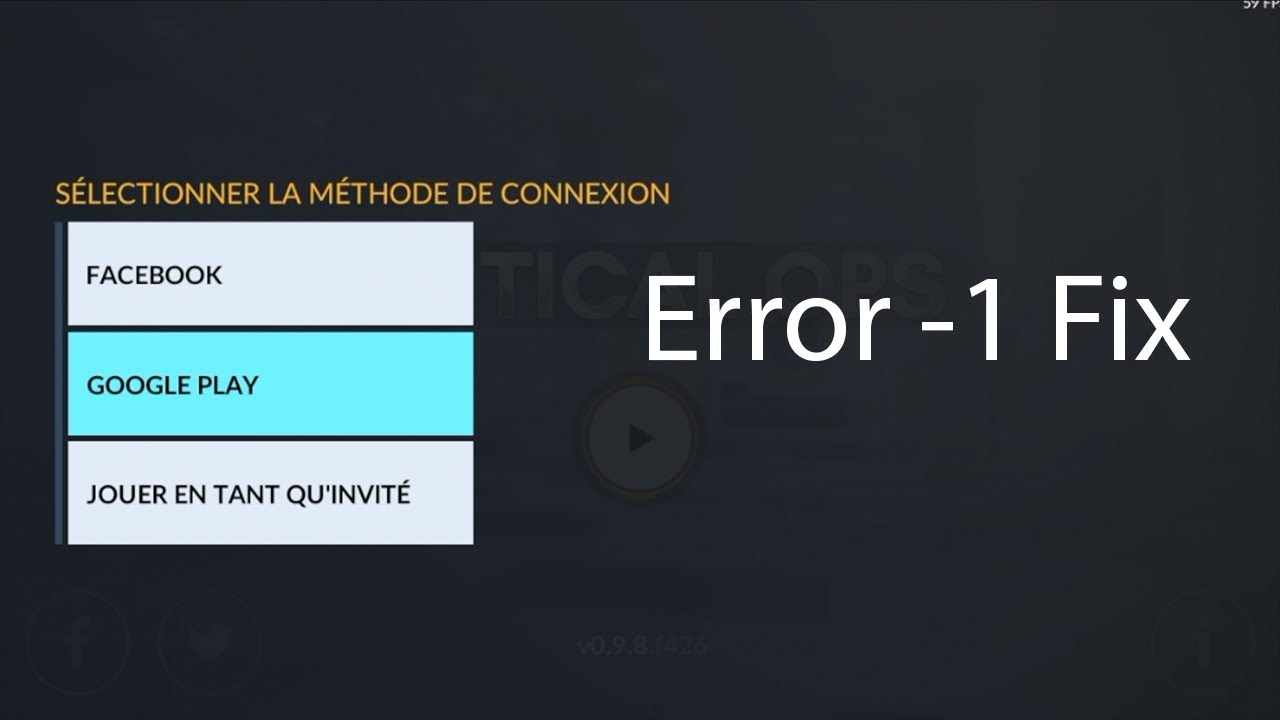
3. Проверить наличие конфликта сторонних приложений
Если у вас установлено программное обеспечение стороннего разработчика или утилита для управления играми, это может создать проблемы с Apex Legend.Игровые ноутбуки поставляются с предустановленным программным обеспечением Game Center, которое может конфликтовать с античит-системой игры.
Убедитесь, что вы закрыли все сторонние приложения, работающие в фоновом режиме, а затем запустите игру, чтобы проверить, нормально ли она работает.
Если проблема не исчезнет, откройте диспетчер задач и проверьте, не выполняется ли в фоновом режиме какой-либо процесс, связанный с инструментом управления игрой или контроллером освещения RGB.
Завершите процесс и попробуйте снова.
4.Переустановите Origin
- Нажмите клавишу Windows + R.
- Введите appwiz.
cpl и нажмите ОК.
- Выберите Origin из списка установленных приложений.
- Щелкните Удалить. Подтвердите действие, выбрав Да.
- Перезагрузите компьютер.
- Загрузите и запустите установщик Origin.
Запустите Origin и проверьте, устранена ли ошибка Обнаружено нарушение безопасности игры (# 0000000d).
Нарушение безопасности игры обнаружило ошибку в Apex Legend, которая может возникать из-за того, что ваш брандмауэр блокирует соединение, или если античит-система обнаруживает мнимое программное обеспечение на вашем компьютере.
Выполните действия, описанные в статье, чтобы устранить ошибку.
Postmaster: коды ошибок SMTP
Сообщения об ошибках электронной почты и их коды
При отправке электронной почты вы иногда получаете сообщение об ошибке с собственным кодом.
Выберите полученное вами сообщение об ошибке из меню ниже:
BL000000BL000001BL000010BL000011BL000100BL000101BL000110BL000111BL001000BL001001BL001010BL001011BL001100BL001101BL001110BL001111DM000001ES000001ES000010RL000001RL255400145RL
BL000000 :: Mail to Comcast отклоняется и возвращается с сообщением об ошибке, содержащим код BL000000.Что это значит?
Наши фильтры определили, что электронная почта с вашего почтового сервера была отправлена по шаблонам, характерным для спама. В целях защиты подписчиков ваш почтовый сервер заблокирован от отправки электронной почты в сеть Comcast. Почтовые серверы обычно используются многими пользователями, поэтому может случиться так, что другая сторона, использующая ваш почтовый сервер, отправила спам, даже если вы этого не сделали.
Как мне удалить свой IP из черного списка?
Важно, чтобы ваш администратор электронной почты знал о проблеме исходящего спама, чтобы избежать блокировки Comcast в будущем.При обращении к администратору электронной почты вы должны включить сообщение об ошибке, содержащееся в электронном письме, которое предупредило вас об этой проблеме. Это сообщение об ошибке содержит важную информацию, которая поможет администратору электронной почты решить эту проблему. Запросы на удаление могут быть отправлены на postmaster.comcast.net/block-removal-request.html и потребуют IP-адреса заблокированного почтового сервера. Запросы, отправленные через эту форму, отслеживаются 24 часа в сутки, 7 дней в неделю, чтобы обеспечить своевременный ответ.
BL000001 :: Mail to Comcast отклоняется и возвращается с сообщением об ошибке, содержащим код BL000001. Что это значит?
Не удалось доставить вашу электронную почту, потому что ваш отправляющий IP-адрес указан в Spamhaus Zen. Это список IP-адресов, которые были определены как рассылающие спам, а также содержит динамически назначаемые IP-адреса, которые не должны отправлять электронную почту напрямую на почтовые серверы.
Как исправить блокировку?
Важно, чтобы ваш провайдер электронной почты знал о проблеме исходящего спама, чтобы избежать блокировки Comcast в будущем. При обращении к поставщику услуг электронной почты вы должны включить сообщение об ошибке, содержащееся в электронном письме, которое предупредило вас об этой проблеме. Это сообщение об ошибке содержит важную информацию, которая поможет вашему поставщику услуг электронной почты решить эту проблему. Чтобы решить эту проблему, вы или ваш поставщик услуг электронной почты можете посетить веб-сайт Spamhaus, нажав здесь, чтобы запросить удаление.
BL000010 :: Mail to Comcast отклоняется и возвращается с сообщением об ошибке, содержащим код BL000010. Что это значит?
Ваша электронная почта не может быть доставлена, потому что ваш поставщик услуг электронной почты указан в Cloudmark Sender Intelligence (CSI). CSI — это список IP-адресов, которые были определены как рассылающие спам.
Как исправить блокировку?
Важно, чтобы ваш провайдер электронной почты знал о проблеме исходящего спама, чтобы избежать блокировки Comcast в будущем.При обращении к поставщику услуг электронной почты вы должны включить сообщение об ошибке, содержащееся в электронном письме, которое предупредило вас об этой проблеме. Это сообщение об ошибке содержит важную информацию, которая поможет вашему поставщику услуг электронной почты решить эту проблему. Чтобы решить эту проблему, вы или ваш поставщик услуг электронной почты можете посетить веб-сайт CSI, щелкнув здесь, чтобы запросить удаление.
BL000011 :: Mail to Comcast отклоняется и возвращается с сообщением об ошибке, содержащим код BL000011. Что это значит?
Ваша электронная почта не может быть доставлена, потому что ваш отправляющий IP-адрес указан как в Cloudmark Sender Intelligence (CSI), так и в Spamhaus Zen.Оба являются списками IP-адресов, которые были определены как рассылающие спам, а также содержат динамически назначаемые IP-адреса, которые не должны отправлять электронную почту напрямую на почтовые серверы.
Как исправить блокировку?
Важно, чтобы ваш провайдер электронной почты знал о проблеме исходящего спама, чтобы избежать блокировки Comcast в будущем. При обращении к поставщику услуг электронной почты вы должны включить сообщение об ошибке, содержащееся в электронном письме, которое предупредило вас об этой проблеме.Это сообщение об ошибке содержит важную информацию, которая поможет вашему поставщику услуг электронной почты решить эту проблему. Чтобы решить эту проблему, вы или ваш поставщик услуг электронной почты можете посетить веб-сайт CSI, нажав здесь, и веб-сайт Spamhaus, нажав здесь, чтобы запросить удаление.
BL000100 :: Mail to Comcast отклоняется и возвращается с сообщением об ошибке, содержащим код BL000100. Что это значит?
Не удалось доставить вашу электронную почту, потому что ваш поставщик услуг электронной почты указан в черном списке сети возврата пути возврата.
Как исправить блокировку?
Важно, чтобы ваш провайдер электронной почты знал о проблеме исходящего спама, чтобы избежать блокировки Comcast в будущем. При обращении к поставщику услуг электронной почты вы должны включить сообщение об ошибке, содержащееся в электронном письме, которое предупредило вас об этой проблеме. Это сообщение об ошибке содержит важную информацию, которая поможет вашему поставщику услуг электронной почты решить эту проблему.Либо вы, либо ваш поставщик услуг электронной почты можете посетить веб-сайт Return Path, нажав здесь, чтобы запросить удаление.
BL000101 :: Mail to Comcast отклоняется и возвращается с сообщением об ошибке, содержащим код BL000101. Что это значит?
Не удалось доставить вашу электронную почту, потому что ваш поставщик услуг электронной почты внесен в черный список сети обратного пути репутации, а также в Spamhaus Zen.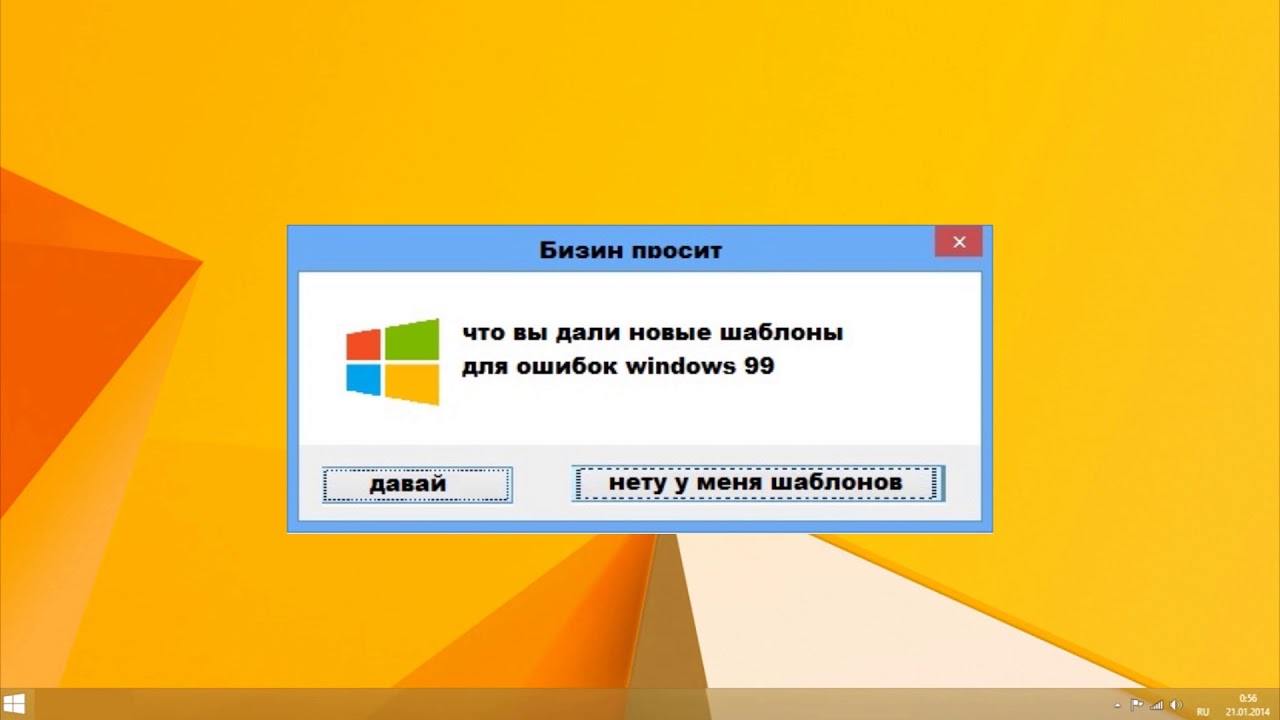
Как исправить блокировку?
Важно, чтобы ваш провайдер электронной почты знал о проблеме исходящего спама, чтобы избежать блокировки Comcast в будущем. При обращении к провайдеру электронной почты вы должны включить сообщение об ошибке, содержащееся в электронном письме, которое предупредило вас об этой проблеме. Это сообщение об ошибке содержит важную информацию, которая поможет вашему поставщику услуг электронной почты решить эту проблему. Чтобы решить эту проблему, вы или ваш поставщик услуг электронной почты можете посетить веб-сайт Return Path, нажав здесь, и веб-сайт Spamhaus, нажав здесь, чтобы запросить удаление.
BL000110 :: Mail to Comcast отклоняется и возвращается с сообщением об ошибке, содержащим код BL000110.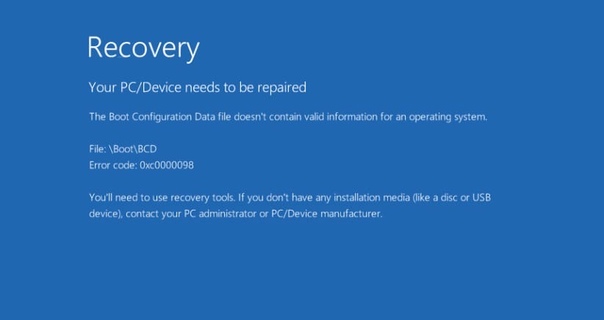
Ваша электронная почта не может быть доставлена, потому что ваш поставщик услуг электронной почты указан как в черном списке сети Return Path Reputation, так и в Cloudmark Sender Intelligence (CSI). Оба являются списками IP-адресов, которые были определены как рассылающие спам, а также содержат динамически назначаемые IP-адреса, которые не должны отправлять электронную почту напрямую на почтовые серверы.Comcast использует эти списки для защиты своих подписчиков от получения спама.
Как исправить блокировку?
Важно, чтобы ваш провайдер электронной почты знал о проблеме исходящего спама, чтобы избежать блокировки Comcast в будущем. При обращении к поставщику услуг электронной почты вы должны включить сообщение об ошибке, содержащееся в электронном письме, которое предупредило вас об этой проблеме. Это сообщение об ошибке содержит важную информацию, которая поможет вашему поставщику услуг электронной почты решить проблему. Чтобы решить эту проблему, вы или ваш поставщик услуг электронной почты можете посетить веб-сайт Return Path, нажав здесь, и веб-сайт CSI, нажав здесь, чтобы запросить удаление.
BL000111 :: Mail to Comcast отклоняется и возвращается с сообщением об ошибке, содержащим код BL000111. Что это значит?
Ваша электронная почта не может быть доставлена, потому что ваш поставщик услуг электронной почты внесен в черный список сети обратного пути репутации, Cloudmark Sender Intelligence (CSI), а также в Spamhaus Zen. Это списки IP-адресов, которые были определены как рассылающие спам, а также содержат динамически назначаемые IP-адреса, которые не должны отправлять электронную почту напрямую на почтовые серверы.Comcast использует эти списки для защиты своих подписчиков от получения спама.
Как исправить блокировку?
Важно, чтобы ваш провайдер электронной почты знал о проблеме исходящего спама, чтобы избежать блокировки Comcast в будущем. При обращении к поставщику услуг электронной почты вы должны включить сообщение об ошибке, содержащееся в электронном письме, которое предупредило вас об этой проблеме. Это сообщение об ошибке содержит важную информацию, которая поможет вашему поставщику услуг электронной почты решить эту проблему.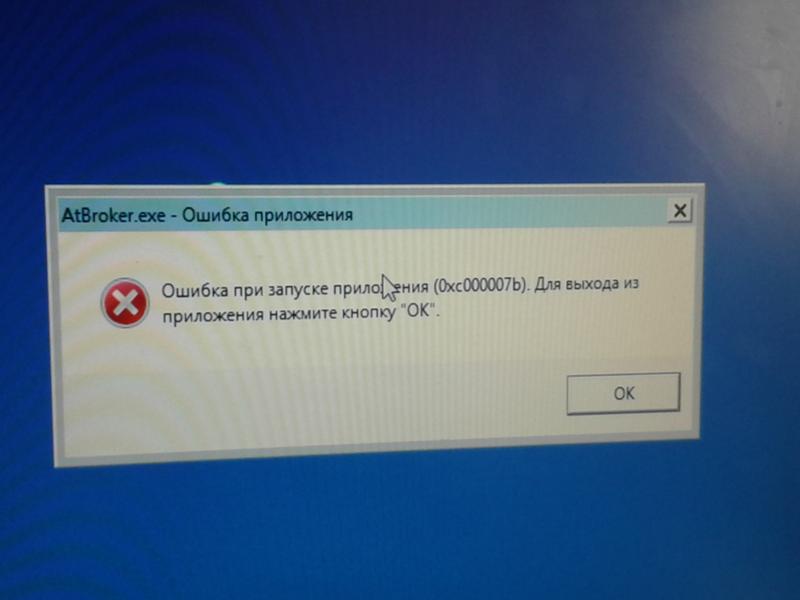
BL001000 :: Mail to Comcast отклоняется и возвращается с сообщением об ошибке, содержащим код BL001000. Что это значит?
Не удалось доставить вашу электронную почту, поскольку ваш поставщик услуг электронной почты внесен в список угроз Vade (VTL). VTL — это список IP-адресов, которые были определены как рассылающие спам. Comcast использует этот список для защиты своих подписчиков от получения спама.
Как исправить блокировку?
Важно, чтобы ваш провайдер электронной почты знал о проблеме исходящего спама, чтобы избежать блокировки Comcast в будущем.При обращении к поставщику услуг электронной почты вы должны включить сообщение об ошибке, содержащееся в электронном письме, которое предупредило вас об этой проблеме. Это сообщение об ошибке содержит важную информацию, которая поможет вашему поставщику услуг электронной почты решить эту проблему.
BL001001 :: Mail to Comcast отклоняется и возвращается с сообщением об ошибке, содержащим код BL001001. Что это значит?
Не удалось доставить ваше электронное письмо, поскольку ваш поставщик услуг электронной почты указан в списке угроз Vade (VTL), а также в Spamhaus Zen.Это списки IP-адресов, которые были определены как рассылающие спам. Comcast использует этот список для защиты своих подписчиков от получения спама.
Как исправить блокировку?
Важно, чтобы ваш провайдер электронной почты знал о проблеме исходящего спама, чтобы избежать блокировки Comcast в будущем. При обращении к поставщику услуг электронной почты вы должны включить сообщение об ошибке, содержащееся в электронном письме, которое предупредило вас об этой проблеме. Это сообщение об ошибке содержит важную информацию, которая поможет вашему поставщику услуг электронной почты решить эту проблему.
BL001010 :: Mail to Comcast отклоняется и возвращается с сообщением об ошибке, содержащим код BL001010. Что это значит?
Ваша электронная почта не может быть доставлена, потому что ваш поставщик услуг электронной почты указан в списке угроз Vade (VTL), а также в списке аналитики отправителей Cloudmark (CSI).Это списки IP-адресов, которые были определены как рассылающие спам. Comcast использует этот список для защиты своих подписчиков от получения спама.
Как исправить блокировку?
Важно, чтобы ваш провайдер электронной почты знал о проблеме исходящего спама, чтобы избежать блокировки Comcast в будущем. При обращении к поставщику услуг электронной почты вы должны включить сообщение об ошибке, содержащееся в электронном письме, которое предупредило вас об этой проблеме.
BL001011 :: Mail to Comcast отклоняется и возвращается с сообщением об ошибке, содержащим код BL001011. Что это значит?
Ваша электронная почта не может быть доставлена, так как ваш поставщик услуг электронной почты указан в списке угроз Vade (VTL), Cloudmark Sender Intelligence и Spamhaus Zen. Это списки IP-адресов, которые были определены как рассылающие спам.Comcast использует этот список для защиты своих подписчиков от получения спама.
Как исправить блокировку?
Важно, чтобы ваш провайдер электронной почты знал о проблеме исходящего спама, чтобы избежать блокировки Comcast в будущем. При обращении к поставщику услуг электронной почты вы должны включить сообщение об ошибке, содержащееся в электронном письме, которое предупредило вас об этой проблеме.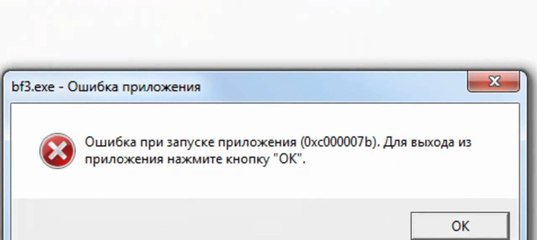
BL001100 :: Mail to Comcast отклоняется и возвращается с сообщением об ошибке, содержащим код BL001100. Что это значит?
Не удалось доставить вашу электронную почту, поскольку ваш поставщик услуг электронной почты внесен в список угроз Vade (VTL), а также в черный список сети репутации обратного пути. Это списки IP-адресов, которые были определены как рассылающие спам. Comcast использует этот список для защиты своих подписчиков от получения спама.
Как исправить блокировку?
Важно, чтобы ваш провайдер электронной почты знал о проблеме исходящего спама, чтобы избежать блокировки Comcast в будущем.При обращении к поставщику услуг электронной почты вы должны включить сообщение об ошибке, содержащееся в электронном письме, которое предупредило вас об этой проблеме.
BL001101 :: Mail to Comcast отклоняется и возвращается с сообщением об ошибке, содержащим код BL001101.Что это значит?
Ваша электронная почта не может быть доставлена, потому что ваш поставщик услуг электронной почты внесен в список угроз Vade (VTL), черный список репутации сети обратного пути и список Zen Spamhaus. Это списки IP-адресов, которые были определены как рассылающие спам. Comcast использует этот список для защиты своих подписчиков от получения спама.
Как исправить блокировку?
Важно, чтобы ваш провайдер электронной почты знал о проблеме исходящего спама, чтобы избежать блокировки Comcast в будущем.При обращении к поставщику услуг электронной почты вы должны включить сообщение об ошибке, содержащееся в электронном письме, которое предупредило вас об этой проблеме.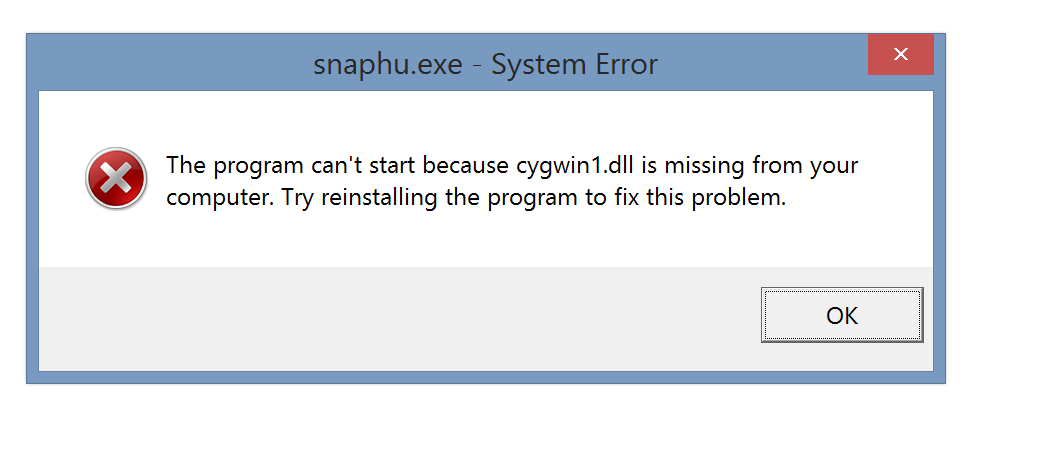
BL001110 :: Mail to Comcast отклоняется и возвращается с сообщением об ошибке, содержащим код BL001110.Что это значит?
Ваша электронная почта не может быть доставлена, поскольку ваш поставщик услуг электронной почты указан в списке угроз Vade (VTL), черном списке сети репутации обратного пути и Cloudmark Sender Intelligence (CSI). Это списки IP-адресов, которые были определены как рассылающие спам. Comcast использует этот список для защиты своих подписчиков от получения спама.
Как исправить блокировку?
Важно, чтобы ваш провайдер электронной почты знал о проблеме исходящего спама, чтобы избежать блокировки Comcast в будущем. При обращении к поставщику услуг электронной почты вы должны включить сообщение об ошибке, содержащееся в электронном письме, которое предупредило вас об этой проблеме. Это сообщение об ошибке содержит важную информацию, которая поможет вашему поставщику услуг электронной почты решить эту проблему. Чтобы решить эту проблему, вы или ваш поставщик услуг электронной почты можете посетить веб-сайт Vade, нажав здесь, веб-сайт Return Path, нажав здесь, и веб-сайт Spamhaus, нажав здесь, чтобы запросить удаление.
BL001111 :: Mail to Comcast отклоняется и возвращается с сообщением об ошибке, содержащим код BL001111.Что это значит?
Ваша электронная почта не может быть доставлена, потому что ваш поставщик услуг электронной почты указан в списке угроз Vade (VTL), черном списке сети обратного пути репутации, Cloudmark Sender Intelligence и списке Spamhaus Zen. Это списки IP-адресов, которые были определены как рассылающие спам. Comcast использует этот список для защиты своих подписчиков от получения спама.
Как исправить блокировку?
Важно, чтобы ваш провайдер электронной почты знал о проблеме исходящего спама, чтобы избежать блокировки Comcast в будущем.При обращении к поставщику услуг электронной почты вы должны включить сообщение об ошибке, содержащееся в электронном письме, которое предупредило вас об этой проблеме. Это сообщение об ошибке содержит важную информацию, которая поможет вашему поставщику услуг электронной почты решить эту проблему. Чтобы решить эту проблему, вы или ваш поставщик услуг электронной почты можете посетить веб-сайт Vade, нажав здесь, чтобы запросить удаление, и веб-сайт Return Path, нажав здесь, веб-сайт CSI, нажав здесь, и сайт Spamhaus, нажав здесь, в чтобы запросить удаление.
DM000001 :: Mail to Comcast отклоняется и возвращается с сообщением об ошибке, содержащим код DM000001. Что это значит?
Это сообщение было отклонено почтовыми серверами Comcast из-за опубликованной политики DMARC домена отправителя. Домен-отправитель опубликовал политику отклонения DMARC, и это сообщение не прошло проверку подлинности DKIM или SPF для домена.
Если вам требуется дополнительная помощь, обратитесь в службу поддержки клиентов по телефону 888-565-4329.
ES000001 :: Mail to Comcast отклоняется и возвращается с сообщением об ошибке, содержащим код ES000001. Что это значит?
Вам заблокировали отправку в сеть Comcast, поскольку мы определили, что вы отправляете электронную почту с динамического / постоянного IP-адреса в домене Comcast. Comcast не позволяет подписчикам отправлять электронную почту с почтовых серверов, кроме smtp.comcast.net.
Я не верю, что моя электронная почта исходит из динамического / домашнего источника.
Ваше IP-пространство предназначено для бытовой службы Comcast. Вы можете отправлять или получать электронную почту через почтовые серверы Comcast, используя наше веб-приложение для электронной почты или настроив свой почтовый клиент для правильного подключения. Если вам необходимо запустить собственный почтовый сервер, обратитесь в нашу организацию по коммерческим услугам по адресу [email protected]
Как мне удалить мой IP из черного списка?
Поскольку вы подключаетесь через жилое IP-пространство Comcast, это ограничение не может быть снято в настоящее время.Пожалуйста, ознакомьтесь с приведенными выше инструкциями о том, как отправить электронное письмо без снятия этой блокировки.
ES000010 :: Mail to Comcast отклоняется и возвращается с сообщением об ошибке, содержащим код ES000010. Что это значит?
Вам заблокировали отправку в сеть Comcast, поскольку мы определили, что вы отправляете электронную почту из пространства динамических / резидентных IP-адресов. Comcast не позволяет постоянным / динамическим IP-адресам напрямую подключаться к нашим почтовым серверам.В большинстве случаев Comcast классифицирует IP-адрес вашего почтового сервера как динамический, если обратный DNS не соответствует стандартным соглашениям о статическом именовании.
Как мне удалить свой IP из черного списка?
Важно, чтобы вы попросили вашего провайдера электронной почты проверить настройки вашего почтового сервера, чтобы убедиться, что он настроен правильно, чтобы он не блокировался Comcast в будущем.
Если вам требуется дополнительная помощь, обратитесь в службу поддержки клиентов по телефону 888-565-4329.
RL000001 :: Почта в Comcast поставлена в очередь, и я вижу RL000001 в журналах электронной почты. Что это значит?
Comcast ввел ограничение скорости для всего входящего почтового трафика. Этот шаг был предпринят для защиты наших клиентов и нашей системы электронной почты от нежелательного спама и вредоносных атак.Все системы, на которые распространяется это ограничение скорости, получат сообщение 4xx (временный сбой) во время транзакции SMTP. Это сообщение предназначено для указания серверу-отправителю повторить попытку в более позднее время для доставки своей электронной почты.
Наша политика ограничения скорости основана на репутации отправителя, предоставляемой SenderScore, а также на аутентификации отправляющего сервера, независимо от количества доменов с этого сервера.
style = «text-align: center»> style = «text-align: center «> style =» text-align: center «> style =» text-align: center «> style =» text-align: center «> style = «text-align: center»> style = «text-align: center»> style = «text-align: center»> style = » text-align: center «> style =» text-align: center «> style =» text-align: center «> style =» text-align: center «> style =» text-align: center «> style =» text-align: center «>
| Получателей в час | SenderScore * |
|---|---|
| 120 | Н / Д |
| 1,200 | 0-15 |
| 3 600 | 16–25 |
| 6000 | 26 — 30 |
| 12 000 | 31–50 |
| 24 000 | 51–70 |
| 42 000 | 71–85 |
| 60,000 | 86–100 |
| * При условии успешной аутентификации |
Если предел скорости влияет на вашу способность ty для доставки электронной почты, сокращение интервала повтора доставки вашего сервера должно решить проблему.
Если вам требуется дополнительная помощь, обратитесь в службу поддержки клиентов по телефону 888-565-4329.
RL000002 :: Почта в Comcast поставлена в очередь, и я вижу RL000002 в журналах электронной почты. Что это значит?
Comcast ввел ограничение скорости для всего входящего почтового трафика. Этот шаг был предпринят для защиты наших клиентов и нашей системы электронной почты от нежелательного спама и вредоносных атак. Все системы, на которые распространяется это ограничение скорости, получат сообщение 4xx (временный сбой) во время транзакции SMTP.Это сообщение предназначено для указания серверу-отправителю повторить попытку в более позднее время для доставки своей электронной почты.
Наша политика ограничения скорости основана на репутации отправителя и метриках объема, предоставляемых Cloudmark, независимо от количества доменов с этого сервера.
Новые IP-адреса, с которых ожидается отправка значительных объемов электронной почты подписчикам Comcast, должны начинаться с отправки небольших объемов почты, которые со временем будут увеличиваться.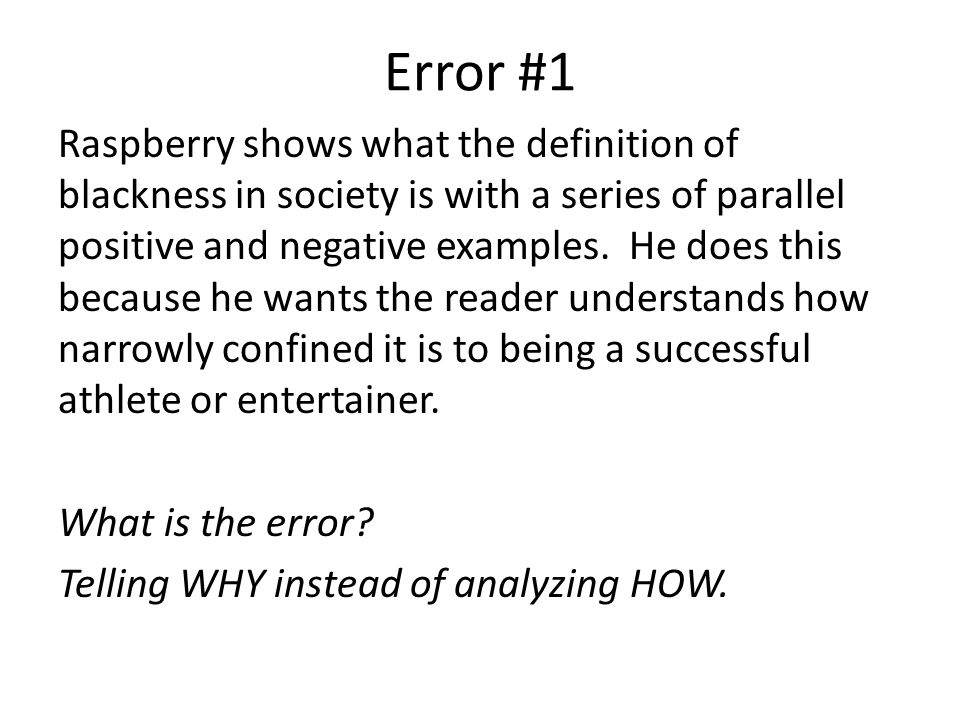
Если ограничение скорости влияет на вашу способность доставлять электронную почту, сокращение интервала повтора доставки вашего сервера должно решить проблему.
Если вам требуется дополнительная помощь, обратитесь в службу поддержки клиентов по телефону 888-565-4329.
RL000003 :: Почта в Comcast поставлена в очередь, и я вижу RL000003 в журналах электронной почты. Что это значит?
Comcast ввел ограничение скорости для всего входящего почтового трафика. Этот шаг был предпринят для защиты наших клиентов и нашей системы электронной почты от нежелательного спама и вредоносных атак.Все системы, на которые распространяется это ограничение скорости, получат сообщение 4xx (временный сбой) во время транзакции SMTP. Это сообщение предназначено для указания серверу-отправителю повторить попытку в более позднее время для доставки своей электронной почты.
Эта политика ограничения скорости основана на исторических объемах и качестве этого тома.
Новые IP-адреса, с которых ожидается отправка значительных объемов электронной почты подписчикам Comcast, должны начинаться с отправки небольших объемов почты, которые со временем будут увеличиваться.Поскольку ваш IP-адрес отправляет больше писем, его лимит будет увеличиваться ежедневно.
Если ограничение скорости влияет на вашу способность доставлять электронную почту, сокращение интервала повтора доставки вашего сервера должно решить проблему.
Если вам требуется дополнительная помощь, обратитесь в службу поддержки клиентов по телефону 888-565-4329.
Коды неспецифических ошибок
| Код ошибки возвращен | Для получения дополнительной информации |
|---|---|
| 421 — [Открыто слишком много сеансов] | Comcast допускает 25 одновременных подключений на каждый IP-адрес отправителя. |
| 421 — [Ошибка обратного DNS: повторите попытку позже] | Comcast требует, чтобы все отправляющие IP-адреса имели действительный rDNS. Эта ошибка возникает, когда поиск не удался. Эту ошибку следует рассматривать как временный сбой, и ее можно повторить.
Ответ SERVFAIL. 99,9% означает, что DNS где-то вверху дерева аутентификации неправильно сконфигурирован, не работает или очень сильно перегружен. |
| 421 — [Повторите попытку позже] | Эта ошибка возникает по нескольким причинам. Эту ошибку следует рассматривать как временный сбой, и ее можно повторить. |
| 452 — [Слишком много писем отправлено за этот сеанс] | Comcast позволяет отправлять 1000 писем за сеанс. Эта ошибка возникает при превышении этого предела. Эта ошибка возникает при превышении этого предела. |
| 452 — [Слишком много получателей для сообщения] | Comcast позволяет 100 получателям на одно сообщение. Эта ошибка возникает при превышении этого предела. |
| 550 — [Не наш покупатель] | Эта ошибка возникает, когда сообщение отправляется несуществующему клиенту Comcast. Эти ошибки должны рассматриваться отправителем как «отказ от подписки», если рассылается массовая рассылка. |
| 550 — [Ваше сообщение не может быть доставлено из-за слишком большого количества недействительных получателей] | Эта ошибка возникает, когда сообщение отправляется слишком большому количеству недействительных получателей.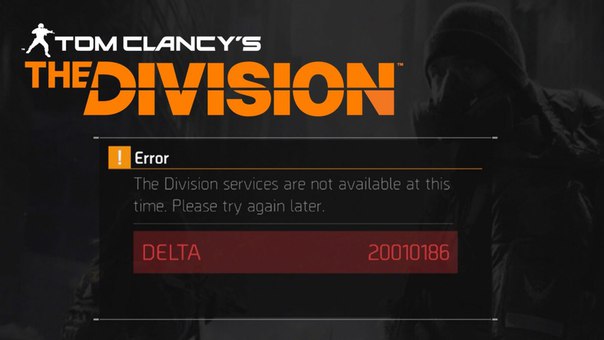 В результате ни один из получателей не получил сообщение. Пожалуйста, проверьте свой список рассылки и отправьте повторно. В результате ни один из получателей не получил сообщение. Пожалуйста, проверьте свой список рассылки и отправьте повторно.
|
| 550 — [Недействительный домен отправителя] | Comcast требует, чтобы все отправляющие домены имели допустимую запись A или MX.Эта ошибка возникает, когда не удается найти ни одной записи. |
| 550 — [Аккаунт недоступен] | Эта ошибка возникает, когда сообщение отправляется на учетную запись Comcast, которая в настоящее время недоступна. |
| 552 — [Превышен размер сообщения] | Comcast позволяет сообщения размером 15 МБ или меньше.Эта ошибка возникает при превышении этого предела.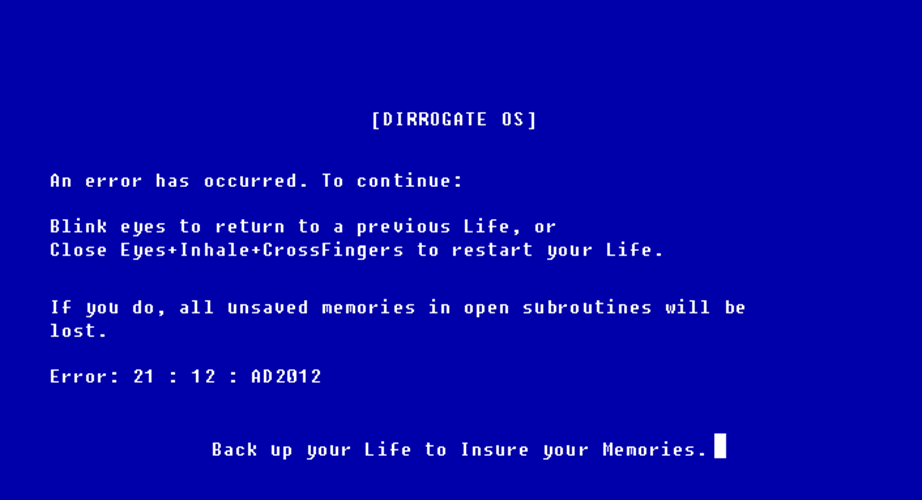
|
| 554 — [Ошибка поиска PTR] | Comcast требует, чтобы все IP-адреса отправляющего почтового сервера имели действительную запись PTR. Эта ошибка возникает, когда поиск не удался.
Ответ NXDOMAIN. Один из авторитетных серверов для соответствующего раздела дерева DNS in-addr.arpa сообщает, что для данного IP-адреса нет PTR-записи. |
Шаги по устранению синего экрана 0x0000001e
Ошибки очень распространены при использовании среды Windows. Как пользователь Windows, вы могли сталкиваться с различными ошибками, такими как ошибка rundll, ошибка загрузки Grub, синий экран смерти и т. Д. В течение своей жизни. Хотя большинство этих ошибок вызвано не самой Windows, а милосердием неисправного программного и аппаратного обеспечения.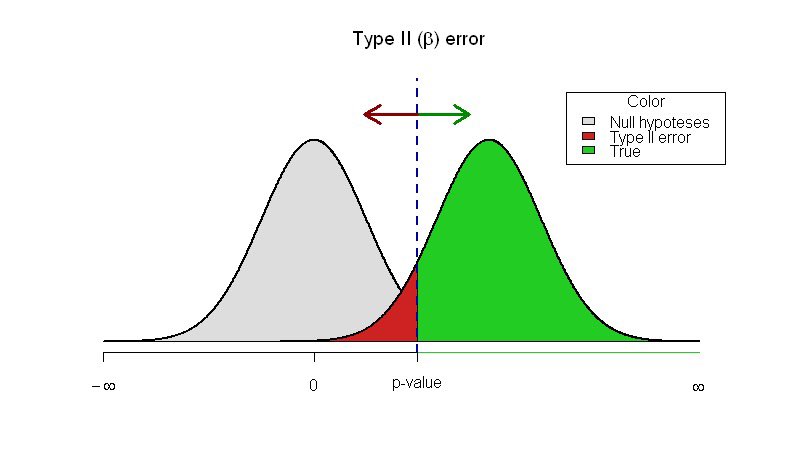
Часть 1: что такое синий экран 0x0000001e?
Синий экран 0x0000001e — это шестнадцатеричный формат ошибки, который Windows и другие поставщики программного обеспечения используют для определения ошибки.Ошибка 0x0000001e возникает, когда системе не удается перехватить исключение режима ядра. BSOD 0x0000001e — это критическая ошибка, после которой система не может восстановиться и показывает сообщение об остановке или синий экран смерти. Ошибка может содержать дополнительные параметры в зависимости от конфигурации системы. Эти дополнительные параметры описывают место, куда были загружены инструкции, когда произошла ошибка.
Синий экран ошибки смерти 0x0000001e может возникнуть в любой версии Windows.
Эти люди наверняка поймут необходимость найти причину этой ошибки, из-за которой пришлось переписать отчет о работе из-за ошибки синего экрана 0x0000001e.Знание причин ошибки поможет вам принять превентивные меры, чтобы подобное не повторилось.
Часть 2: Причина синего экрана 0x0000001e
Сообщение BSOD stop 0x0000001e появляется, когда обработчик системных ошибок не может перехватить исключения, генерируемые программами режима ядра. В основном поврежденные системные файлы, которые необходимо восстановить, вызывают ошибку bluescreen 0x0000001e.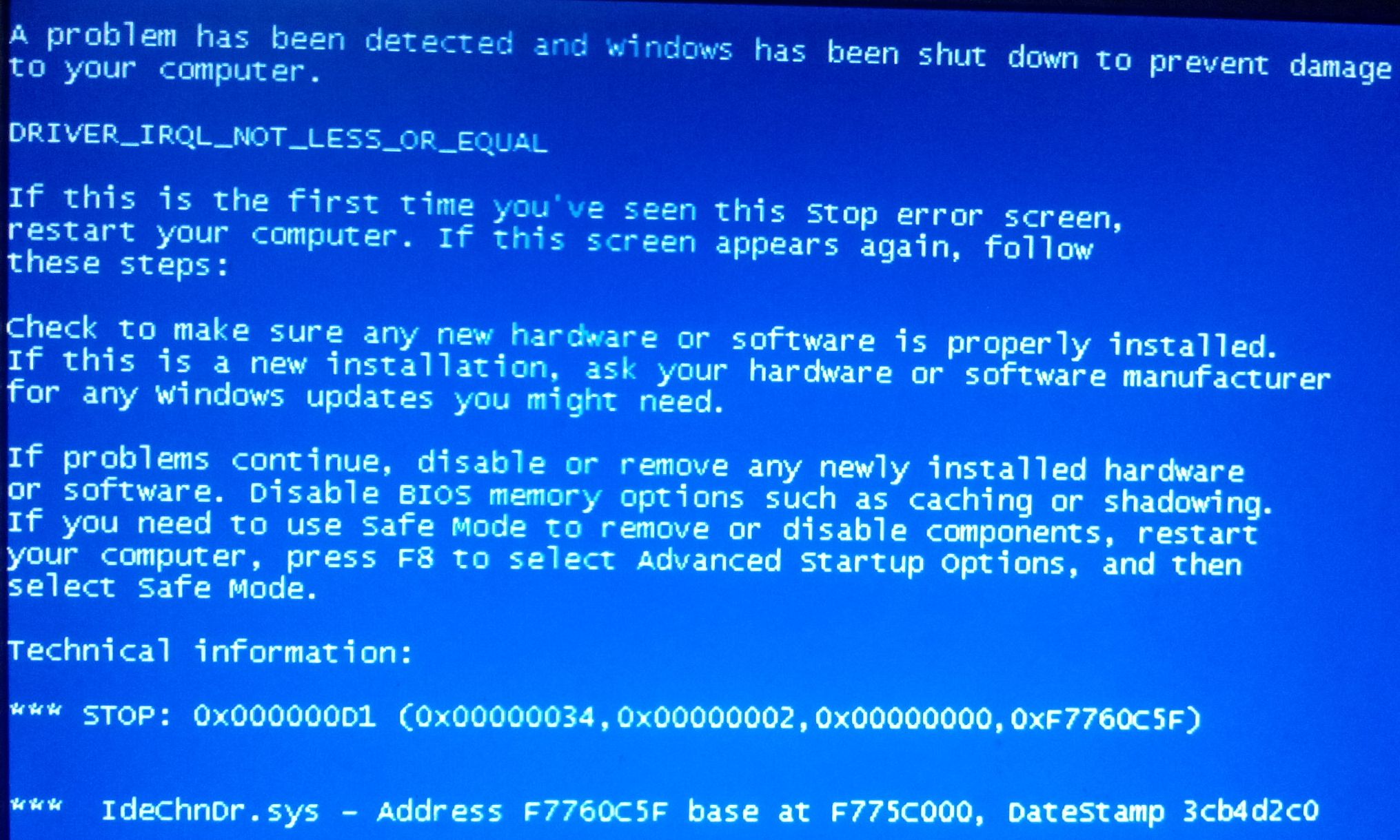
1. Неисправен модуль ОЗУ.
Kmode_exception_not_handled 0x0000001e может возникать из-за неисправного модуля RAM. Поскольку оперативная память управляет операциями чтения / записи, любая ошибка в ее функционировании будет отражена в вашей системе, будь то в виде низкой производительности или более серьезной ошибки синего экрана.Если проблема связана с ОЗУ, вам следует заменить неисправный модуль ОЗУ, и это должно исправить ошибку.
2. Неполная установка или удаление
Как вы, возможно, уже знаете, всякий раз, когда вы устанавливаете новую программу или приложения, в системные реестры вносится запись. При удалении программы также удаляется реестр. Это все для обеспечения оптимального функционирования системы.
3. Вирусные атаки
Также известно, что вирусы или вредоносное ПО мешают работе многих функций системы. Они могут удалять системные записи, системные файлы, заражать программы, создавать их и так далее. Вирусы также несут ответственность за повреждение или удаление данных.Они представляют собой набор кодов, которые предназначены для прекращения правильной работы компьютера. Когда эти вирусы проникают в компьютер, они начинают размножаться и цепляются за различные программы, причиняя различный вред данным и самой системе. Хотя это не всегда так, вирусы также могут вызывать синий экран 0x0000001e.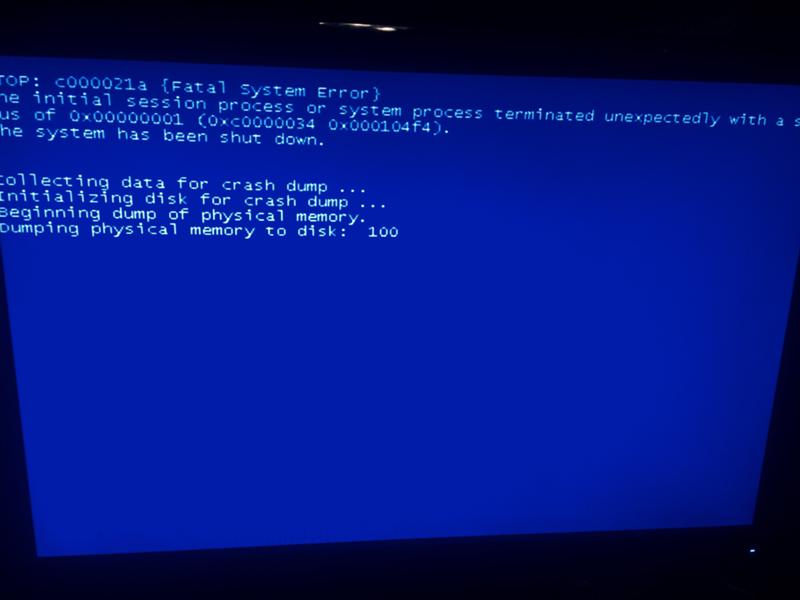
4. поврежденные драйверы
Драйверы устройств или программного обеспечения позволяют использовать различные дополнительные функции ПК. Но они также могут способствовать отображению сообщения об ошибке bluescreen 0x000001e, если они несовместимы или устарели. Иногда драйверы устройств, совместимые с одной версией Windows, могут быть несовместимы с другими. Использование совместимых драйверов для предыдущей версии последней версии может вызвать проблемы совместимости, что приведет к ошибке синего экрана 0x000001e.
5. Неправильное выключение компьютера.
Всегда необходимо всегда выключать компьютер должным образом, поскольку неправильное выключение также может привести к ошибке BSOD 0x0000001e.
6. Отсутствующие реестры
Реестр — это часть компьютерной системы, которая отслеживает все программы. Каждый раз, когда вы устанавливаете или удаляете новую программу, реестр добавляется или удаляется в соответствии с ситуацией в системных реестрах. Но когда системные реестры пропадают, это может привести ко многим проблемам, включая ошибку синего экрана 0x000001e. Существуют различные причины, по которым реестры могут исчезнуть, и они уже обсуждались выше.
Часть 3: Как исправить bluescreen0x0000001e
Очень неприятно видеть синий экран ошибки смерти 0x0000001e, когда вы выполняете важную работу.
Метод 1: исправить неисправную RAM
Прежде чем обвинять оперативную память в том, что она виновата в синем экране 0x0000001e, необходимо убедиться, что это так.Вы можете использовать средство диагностики памяти Windows для диагностики и поиска ошибок в оперативной памяти. Для этого выполните следующие шаги —
- Одновременно нажмите клавиши Windows + R, чтобы открыть командную строку.
- Введите команду «mdsched.exe» в командное окно и нажмите Enter.
- Когда откроется диалоговое окно, нажмите «Перезагрузить сейчас и проверить наличие проблем».
Это перезагрузит ваш компьютер и запустит диагностику памяти.
- Ход проверки памяти будет отображаться на синем экране.
Если после его завершения отображается, что компьютер страдает от плохой проблемы с памятью, замените память на новую.
Метод 2: решить проблему с драйверами
Если ОЗУ не является причиной ошибки 0x0000001e остановки синего экрана, то проблемы могут быть вызваны драйверами устройства.Проблема может заключаться в том, что драйверы устарели или несовместимы с используемой вами версией Windows. Попробуйте обновить драйверы, чтобы решить проблему с устаревшими драйверами. Если проблема заключается в несовместимости драйверов, вы можете отключить неисправный драйвер или удалить его. Чтобы решить проблему с драйверами:
- Запустите команду «Выполнить», одновременно нажав клавиши Windows + R.
- Введите «devmgmt.msc» в текстовое поле и нажмите «ОК», чтобы открыть диспетчер устройств.
- Затем щелкните драйвер правой кнопкой мыши и выберите, что вы хотите с ним делать.
- Выберите «Обновить программное обеспечение драйвера», если хотите его обновить.
- Нажмите Отключить, чтобы отключить драйвер.
- Выберите «Удалить», чтобы удалить драйвер.
Если вы недавно установили или обновили драйвер устройства до того, как он отобразил ошибку BSOD 0x0000001e, то весьма вероятно, что этот драйвер является причиной проблемы.Затем вы можете удалить драйвер, отключить или откатить обновления драйверов.
Метод 3. Удалите вирусы или вредоносное ПО
Если вирусы являются основной причиной частой ошибки bluescreen 0x0000001e, вы можете использовать антивирус или антивирус, чтобы очистить свой компьютер от этих вредоносных программ. Выполните полное сканирование системы, чтобы убедиться, что не осталось места, где мог бы спрятаться вирус. После очистки компьютера от вирусов вы освободите лишние ресурсы, которые были заняты этими вирусами.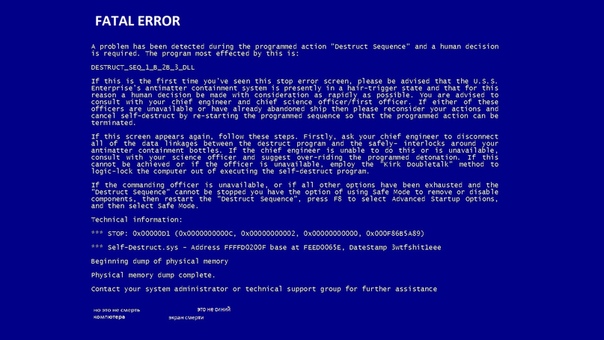
Метод 4: удалить антивирусную программу
Антивирусное программное обеспечение может помочь с ошибкой синего экрана, вызванной вирусами. Но что, если это причина ошибки? Иногда антивирусная программа, которую вы установили для обеспечения безопасности вашей системы, может стать причиной многих проблем, и ошибка bluescreen 0x0000001e не исключена.Если вы столкнулись с синим сообщением 0x0000001e после обновления антивирусного программного обеспечения, вам необходимо удалить обновления, чтобы решить проблему. Если это не работает, отключите антивирусную программу или удалите программное обеспечение, чтобы разрешить синий экран смерти 0x0000001e.
Метод 5: восстановление системы
Несколько дней назад все работало нормально, но тогда вы не знали, что делали, и компьютер отображал ошибку BSOD 0x1e. Причина может заключаться в обновлении программного обеспечения, обновлении драйверов и т.
- Откройте «Пуск» и выполните поиск для восстановления системы.
- Запустите восстановление системы, щелкнув параметр, отображаемый в результатах поиска.
- Теперь выберите точку восстановления, в которой Windows не выдает ошибок, и нажмите «Далее».
- Затем подтвердите восстановление системы и начните процесс восстановления.
Видеоурок о том, как исправить ошибку «синий экран смерти» в Windows?
Часть 4: Если вы потеряли данные после синего экрана 0x0000001e, как восстановить данные?
Ошибки синего экрана могут привести к внезапному выключению компьютера, а иногда и к невозможности загрузки системы.
Recoverit Data Recovery — один из лучших инструментов для восстановления данных от Wondershare. Это позволяет эффективно и быстро восстанавливать данные после ошибок синего экрана или других сбоев системы. Когда дело доходит до восстановления ваших ценных данных, вам нужно надежное программное обеспечение, и восстановление данных Recoverit оправдывает ваши надежды. Ниже приведены некоторые из функций восстановления данных Recoverit, которые делают восстановление данных простым и удобным для вас.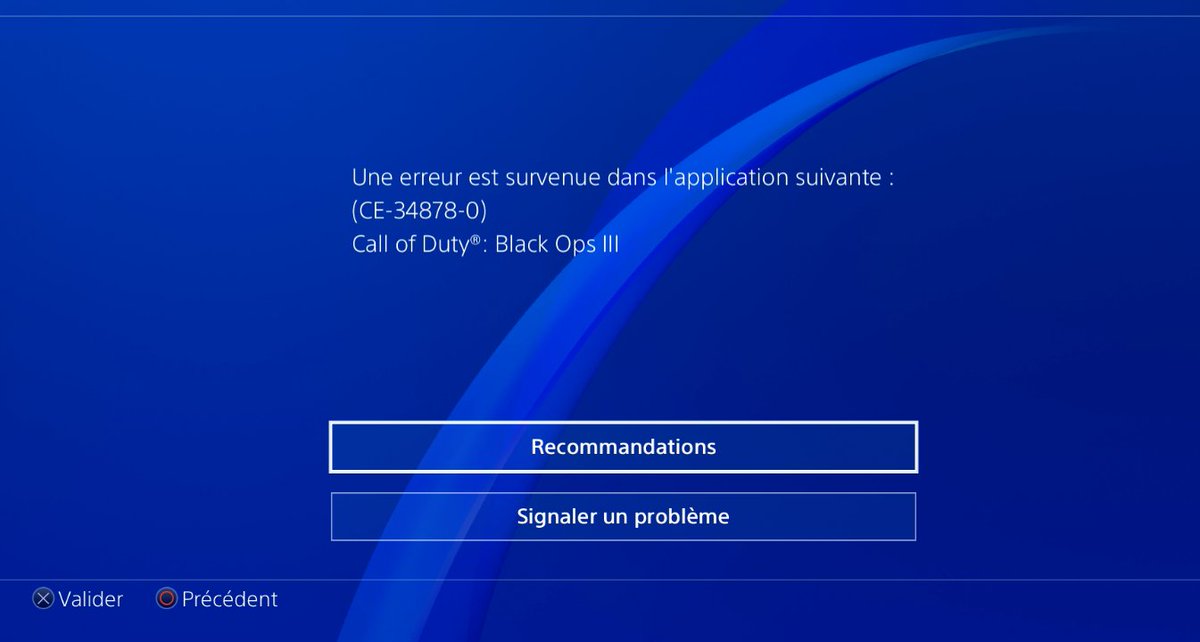
Ваше безопасное и надежное программное обеспечение для восстановления файлов при ошибке синего экрана
- Восстанавливайте потерянные или удаленные файлы, фотографии, аудио, музыку, электронную почту с любого устройства хранения эффективно, безопасно и полностью.
- Поддерживает восстановление данных из корзины, жесткого диска, карты памяти, флэш-накопителя, цифровой камеры и видеокамер.
- Поддерживает восстановление данных при внезапном удалении, форматировании, повреждении жесткого диска, вирусной атаке, сбое системы в различных ситуациях.
Шаг 1: Прежде всего, чтобы восстановить данные, вам необходимо скачать и установить Recoverit Data Recovery на рабочий компьютер.
Шаг 2: Запустите приложение Recoverit, а затем вам нужно выбрать «Восстановление данных после сбоя системы» из различных модулей восстановления.
Шаг 3: Затем подключите пустой загрузочный USB-накопитель или вставьте чистый CD / DVD и создайте загрузочный носитель, нажав кнопку «Создать».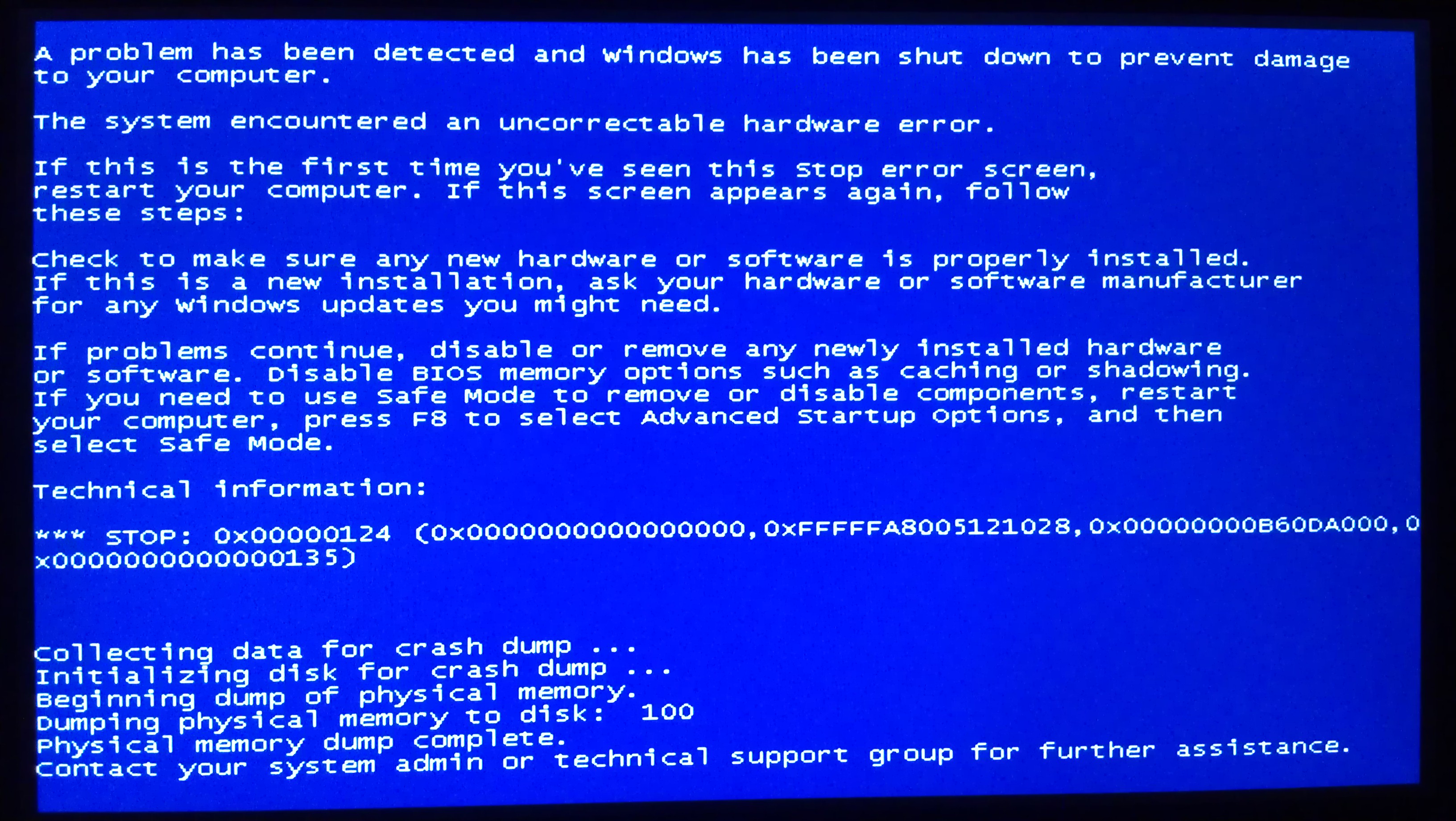
Шаг 4: Когда вас попросят отформатировать USB-накопитель, нажмите «Отформатировать».
Шаг 5: После создания загрузочного носителя выберите загрузку с USB или CD / DVD, настроив BIOS, и подключите носитель к неисправному компьютеру.
Шаг 6: Наконец, перезагрузите компьютер, чтобы начать восстановление данных с помощью Recoverit.
Выполните следующие действия, и вы сможете восстановить свои данные даже после сбоя системы bluescreen 0x0000001e.
Вывод
Потеря ценных файлов и папок после сбоя системы может быть очень обидной или неприятной. Если вы один из тех, кто потерял свои данные после сбоя системы, такого как bluescreen 0x0000001e, здесь, в этой статье, вы узнаете, как восстановить потерянные данные после сбоя системы.
Восстановление компьютерных данных
- Windows PE
- Системные проблемы
- Ошибки ПК
.
Far Cry 5 Error: 000001 System does not meet minimum requirements как исправить
При запуске на ПК популярной игры «Far Cry 5» пользователь может столкнуться с вылетом данной программы, сопровождающимся сообщением «Error: 000001 System does not meet minimum requirements». Обычно это сигнализирует о недостаточной аппаратной начинке пользовательского ПК, процессор которого не поддерживает обработку ряда важных системных команд. В данной статье я разберу, что за ошибка Far Cry 5 Error: 000001, каковы вызывающие её факторы, и как её исправить.
У кого возникает ошибка Far Cry 5 Error: 000001
Как известно, многие разработчики современных игр проявляют довольно высокие требования к «железу» пользовательских систем. Даже минимальные требования какой-нибудь «Quantum Break» требуют добротной начинки пользовательского компьютера.
Разработчик вышедшей в конце марта 2018 года «Far Cry 5» — компания «Ubisoft» недалеко ушла от сложившегося мейнстрима. Одним из важных условий запуска «Far Cry 5» является поддержка центральным процессором ПК набора команд микроархитектуры Intel Core, также известной как SSE 4.1. При этом на многих процессорах, включая много ядерные процессоры от АМД типа «Phenom», «Athlon» и других отсутствует поддержка упомянутого SSE 4.1. На таких ПК упомянутая игра будет вылетать с ошибкой 000001 и сообщением, означающим в переводе «Система не соответствует минимальным требованиям».
Узнать, есть ли в вашей системе поддержка SSE 4.1, можно с помощью программы «CPU-Z», выводящей информацию о специфике работы центрального процессора.
Как устранить System does not meet minimum requirements в Far Cry 5
Решение разработчиков от «Ubisoft» отказаться от поддержки процессоров «Phenom» (и других релеватных процессорных аналогов) вызвало шквал критики от пользователей, на компьютерах которых игра не смогла запуститься по вышеозначенным причинам. Множество приобретённых версий игры были возвращено продавцам, компания «Ubisoft» понесла имиджевые и материальные потери.
Создавшаяся негативная атмосфера вынудила «Ubisoft» пойти на создание будущего патча, призванного устранить возникшую проблему (как уже было ранее в похожих ситуациях с известным «Assassin’s Creed Origins»). На данный момент патч находится в процессе разработки, конкретная дата его выхода не обнародована.
Если же вы не желаете ждать будущего патча, и поменять компьютер на более мощный с процессором имеющим поддержку SSE 4.1 также не вариант, тогда стоит использовать эмулятор SSE-команд, способный запустить «Far Cry» на вашем ПК.
- Перейдите на software.intel.com, поставьте внизу галочку рядом с «I accept..» и кликните на «Continue»;
- Скачайте свежую версию эмулятора для ОС Виндовс (в его имени обычно стоит «win», например «sde-external-8.16.0-2018-01-30-win.tar.bz2»), и распакуйте его в папку с игрой (файл sde.exe должен оказаться в одной директории с запускаемым файлом FarCry5.exe);
- Создайте ярлык для файла sde.exe (зайдите в Проводник, перейдите в папку с игрой, наведите курсор на sde.exe, кликните ПКМ, выберите «Создать ярлык»). Затем находим наш ярлык на рабочем столе, наводим на него курсор, жмём ПКМ, выбираем «Свойства». В строке «Объект» добавляем к содержимому справа:
Должно выйти примерно так:
«С:GamesFar Cry 5binsde.exe» — FarCry5.exe
Обратите внимание, что перед FarCry5.exe должны быть вместе два минуса и пробел после.
Нажмите на «Применить». Затем перейдите во вкладку «Совместимость», и поставьте галочку на нижней опции запуска программы от имени администратора. Нажмите на «Ок», после чего запустите наш ярлык с рабочего стола и подождите несколько минут. Через какое-то время игра запустится.
Заключение
Ошибка в игре Far Cry с сообщением «Error: 000001 System does not meet minimum requirements» возникает из-за несоответствие требований игры к аппаратной начинке пользовательского ПК, в частности из-за отсутствия поддержки ЦП набора команд SSE 4.1. Для решения возникшей проблемы рекомендуется использовать эмулятор SSE 4.1, который можно скачать по приведённой выше ссылке. Его функционал позволит избавиться от ошибки, и насладиться геймплеем Far Cry 5 на вашем ПК.
Причины ошибки «Системе не удаётся найти указанный путь» и её устранение
Ошибка типа «Системе не удаётся найти указанный путь» возникает при обращении к файлу или к папке, которые на момент запроса уже не существуют или были перемещены. Данные об этом пути имеются в программе или в ссылке (если это ярлык), с которой и производится запрос файла, но в «Проводнике» запрашиваемые данные уже отсутствуют. Windows в этом случае ещё предлагает вручную указать новый путь к необходимым данным.
Что делать, если системе не удаётся найти указанный путь
Причины ошибки
Самые распространённые причины, почему системе не удаётся найти указанный файл или путь, следующие:
- Попытка запуска приложения с ярлыка на рабочем столе. Но программа на этот момент уже деинсталлирована.
- Выполняется открытие сетевого хранилища, которое на текущий момент отключено (или выдан запрет на доступ).
- Используется программа для загрузки torrent-файлов. Если ранее торрент был добавлен в загрузки, но после закрытия приложения загруженные данные были удалены или перемещены, то при повторном открытии торрент-клиента он выдаёт ошибку о том, что процесс загрузки не может быть продолжен (именно так происходит в uTorrent).
- Повреждение MFT-данных. MFT – это зарезервированная область на жёстком диске, где содержится информация о текущей файловой системе. Именно там находятся имена всех файлов, точный путь их местоположения на винчестере. И эта область может быть повреждена, чаще из-за появления «битых» секторов на жёстком диске.
Устранение проблемы
Если проблема возникла при открытии ярлыка, то достаточно его удалить и создать новый, уже с актуального месторасположения файла (кликнув правой кнопкой мыши и выбрав «Создать ярлык» или же «Отправить на рабочий стол»). В Windows 10 также встроен механизм автоматического поиска требуемого файла (работает, если включена индексация содержимого диска).
Если же найти указанный путь не получается при запуске торрент-клиента, то ошибка устраняется следующим образом:
- в самой программе кликнуть правой кнопкой мыши на загрузке с ошибкой;
- выбрать «Дополнительно», далее – «Загрузить в»;
- из открывшегося проводника открыть папку, в которую ранее загружался torrent.
После этого приложение самостоятельно проверит загруженные данные на актуальность и продолжит загрузку с того места, с которого она была прервана. Это актуально для uTorrent. В qBittorrent достаточно на загрузке кликнуть правой кнопкой мыши и выбрать «Переместить», указав актуальное месторасположение папки для закачки. Далее тоже выполняются проверка и возобновление закачки.
Если же данные были не перемещены, а удалены (безвозвратно, в том числе и из корзины), то загрузку придётся выполнить с самого начала. При указании новой папки закачка запустится автоматически с 0%.
Бывают случаи, когда папка физически существует, но торрент-клиент упорно не скачивает в неё файлы. Тогда следует проверить атрибуты папки для загрузок:
Далее следует перезапустить закачку в торрент-клиенте, загрузка должна возобновиться. Если же изменить атрибуты папки не удаётся (например, юзер пользуется учётной записью «Гость»), то данные сначала следует скопировать в другую папку и далее указать путь к ней в программе (через «Загрузить в»).
И последний вариант – это возникновение ошибки при обращении к сетевому хранилищу. Если компьютер подключён к сети и все требуемые права доступа администратором предоставлены, то следует:
- проверить актуальность адреса сетевого хранилища (в свойствах сетевого диска, адрес указывается в виде FTP://192.168.0.1, при необходимости – указать новый, который предоставит системный администратор);
- проверить, подключён ли кабель к сетевой карте и активно ли подключение в «Центре управления сетями».
Итак, если Виндовсу не удавалось найти месторасположение файла, то проблема устраняется вручную, указанием актуального его месторасположения. Это относится и к работе с «Проводником», и при запуске приложения с ярлыка на рабочем столе, и при использовании торрент-клиента.
Устранение ошибки «Неверно задано имя папки» при подключении флешки
Устранение ошибки «Неверно задано имя папки» при подключении флешки
В некоторых случаях попытка подключить флеш-накопитель к компьютеру вызывает появление ошибки с текстом «Неверно задано имя папки». У этой проблемы существует множество причин возникновения, соответственно решить её можно разными способами.
Методы избавления от ошибки «Неверно задано имя папки»
Как упоминалось выше, проявление ошибки может быть спровоцировано как неполадками с самим накопителем, так и сбоями в работе компьютера или операционной системы. Рассмотрим же варианты решения проблемы от простых к сложным.
Способ 1: Подключение флешки к другому разъему
Самая банальная причина проблемы – плохой контакт flash-накопителя и USB-порта на вашем ПК или ноутбуке. Проверить эту версию можно, переподключив флешку к другому порту, если таковой имеется, или к другому компьютеру. Кроме того, нелишним будет проверить чистоту контактов разъема на накопителе – при наличии загрязнение или следов коррозии следует осторожно протереть контакты спиртом. Если данный способ вам не помог – читайте далее.
Способ 2: Установка драйвера накопителя
Как правило, в Виндовс XP и более свежих версиях ОС необходимые для работы флешек драйвера присутствуют по умолчанию. Однако для некоторых специфических моделей или накопителей от малоизвестных производителей может потребоваться установить дополнительное ПО. Проверить, нужно ли вам это, можно следующим образом.
- Откройте «Пуск» и найдите пункт «Мой компьютер» (иначе «Этот компьютер»). Нажмите на нем правой кнопкой мыши и в контекстном меню выберите «Управление».
Как правило, после установки необходимого ПО потребуется перезагрузка (не забудьте отключить флешку от компьютера). После загрузки системы подключите накопитель снова — скорее всего, проблема будет устранена.
Способ 3: Форматирование флешки
Если описанные выше варианты решения не помогают, вероятнее всего, не обойтись без форматирования накопителя. Произошел серьезный сбой в файловой системе флешки или она несовместима с вашей ОС. Проверить это можно так.
- Открывайте «Мой компьютер». Найдите среди устройств памяти вашу флешку и щелкните по ней правой кнопкой мыши.
Выберите «Свойства». - В окошке «Свойств» обратите внимание на пункт «Файловая система» — если все в порядке, там должны отображаться «FAT32», «NTFS» или «exFAT».
Если вы видите пункт «RAW», произошел сбой или система, в которую отформатировано запоминающее устройство, не поддерживается в Windows.
Подробнее: Как исправить файловую систему RAW на флешке
Однако если файловая система остается корректной, а проблема все равно присутствует, причина кроется в том, что пространство памяти накопителя не распределено. Исправить положение можно форматированием флешки.
В качестве подведения итогов вышесказанному хотим напомнить о необходимости создания резервных копий важных файлов: несмотря на заявленную надежность, флешки также подвержены неполадкам.
Отблагодарите автора, поделитесь статьей в социальных сетях.
Что делать, если «Неверно задано имя папки» при использовании флешки
Флешка является одним из самых удобных внешних накопителей информации. Однако в работе этого устройства иногда возникают сбои. Речь идет о сообщении «Неверно задано имя папки». При этом пользователь не может получить доступ к своим данным. Вернуть работоспособность можно несколькими способами, которые будут описаны ниже.
Что за ошибка, почему возникает?
Существует множество причин возникновения данной ошибки. Некоторые из них легко устранимые, тогда как другие могут привести к потере всей информации на внешнем накопителе. Рекомендуется прежде попробовать устранить неисправность, не стирая данные на флешке.
В зависимости от причины ошибки применяют соответствующее решение. Однако в большинстве случаев понять причину можно только после того, как будет применены те или иные действия. Поэтому стоит использовать несколько способов исправления ошибки. К ним относятся:
- подключение к другому разъему;
- переустановка драйверов на компьютере;
- подключение к другому компьютеру (несовместимость с версией операционной системы);
- форматирование флешки;
- отключение антивируса или брандмауэра (блокирование внешнего носителя);
- установка дополнительных прав доступа.
Ошибка «Неверно задано имя папки» или «Имя конечного файла задано неправильно» в Windows 7, 8, 10 может быть связана как с аппаратными, так и с программными неисправностями. Поэтому удалять информацию с накопителя не обязательно. Однако в некоторых случаях такой способ является единственным возможным.
Подключаем флешку к другому разъему
Самой распространенной причиной ошибки, будет плохой контакт между флешкой и компьютером. Возникает из-за плохой работоспособности самого порта или повреждения контактов внешнего накопителя.
Чтобы проверить в этом ли кроется причина, пользователю необходимо подключить устройство к другому порту или компьютеру. Также, рекомендуется проверить сами контакты. Если на них присутствуют пыль или другие загрязнения, их следует очистить. Делается это с помощью спирта и обычной ватной палочки.
Кроме того, на контактах могут обнаружиться следы коррозии или повреждений. В таком случае можно считать устройство поврежденным. Если это флешка, то она признается неработоспособной.
Установка драйвера
Для работы каждого устройства требуются различные драйвера. В большинстве случаев они устанавливаются вместе с операционной системой. Иногда, установка драйверов происходит во время их подключения к компьютеру. Тогда пользователя уведомляют об этом соответствующим сообщением.
В некоторых случаях можно столкнуться с ситуацией, когда драйвера не были установлены автоматически. Тогда возникает ошибка «Неправильно задано имя папки». Проверить это можно через параметры компьютера.
Для начала следует открыть «Мой компьютер». Кликнув правой клавишей мыши (ПКМ), необходимо перейти в свойства. Здесь есть раздел «Диспетчер устройств». В зависимости от версии операционной системы последовательность действий может отличаться.
В открытом окне нужно выбрать вкладку «Контроллеры USB». Здесь находятся все драйвера для работы подключаемых через USB порты. Если в списке есть пункт «Неопознанное устройство» с сообщением об ошибке, значит неисправность возникла именно из-за отсутствия нужных драйверов.
Необходимо скачать драйвера для подключаемого устройство. Найти их можно на официальном сайте. Также, можно воспользоваться специальными программами. После установки драйверов нужно перезагрузить компьютер и заново подключить внешний накопитель.
Форматируем флешку
Если пользователь не дорожит файлами на устройстве, его можно отформатировать. Вся информация, которая хранилась на флешке будет удалена. В большинстве случаев это помогает устранить ошибку.
Для форматирования внешнего носителя, следует подключить его к компьютеру и кликнуть правой кнопкой мыши на появившейся иконке. Из списка необходимо выбрать нужный пункт. После этого откроется окно со всеми параметрами форматирования.
Параметры форматирования заданы автоматически. Если пользователь не знает, какой из пунктов за что отвечает, лучше не изменять настройки. Для очистки всей информации, нужно нажать на «Старт» или «ОК». После этого система предупредит, что все данные будут удалены.
Форматирование занимает несколько минут. После завершения данного процесса, пользователю придет соответствующее уведомления. Тогда можно снова начинать пользоваться внешним накопителем.
Несовместимость с операционной системой
Иногда пользователю приходится столкнуться со сбоями файловой системы флешки, в следствие чего она пишет «Неверно задано имя папки». Если причина заключается в этом, форматирование устройства становится неизбежным. Однако это не говорит о том, что будут потеряны все данные. Их всегда можно восстановить через специальные программы.
Перед форматированием устройства, следует убедиться, что это необходимо. Для этого нужно подключить ее и перейти в «Мой компьютер». Следующим шагом будет отображение свойств носителя. Необходимо кликнуть правой клавишей мыши и выбрать соответствующий пункт.
В открытом окне пользователю следует обратить внимание на пункт «Файловая система». Ее значение должно соответствовать одному из следующих:
В некоторых случаях отображено значение «RAW». Это говорит о том, что в файловой системе флешки возникли ошибки. Пользователю следует отформатировать накопитель. Для этого необходимо кликнуть правой клавишей мыши и выбрать соответствующий пункт.
В открытом окне следует указать одну из вышеперечисленных файловых систем. После этого можно начинать удаление всей информации с носителя.
Доступ блокируется антивирусом или брандмауэром
Доступ к внешнему устройству может блокировать антивирусная программа или брандмауэр Windows. В таком случае можно на время отключить данные службы. Однако это стоит делать только в том случае, когда пользователь уверен, что на устройстве нет вредоносных программ.
Принцип действий для отключении антивируса может отличаться в зависимости от версии программы. В большинстве случаев, достаточно кликнуть правой кнопкой мыши на значке антивируса, который находится на панели задач. После этого следует выбрать пункт «Отключить» или «Приостановить защиту». Иногда пользователю следует указать время, на которое отключается антивирусная программа.
Установка дополнительных прав доступа
Установка дополнительных прав также может помочь устранить ошибку «Неверно задано имя папки». Доступ нужно изменить для определенной папки и самой флешки. Первой будет сама флешка в «Моем компьютере». Также, необходимо установить дополнительный доступ для папки Temp, в ней хранятся временные файла. Она находится на диске С, следует перейти в Documents and Settings — Имя пользователя — AppData — Local.
Чтобы установить права, нужно кликнуть правой клавишей мыши и выбрать «Свойства». В разделе «Безопасность» нажать на команду «Пользователи», затем «Изменить». Следующим шагом будет установка галочки на пункте «Полный доступ». Как только параметры будут настроены, можно их сохранять, нажав на «ОК».
Неверно задано имя папки
Распространенной ошибкой, вылезающей при подключении флэш-карты к ПК, является окно с красным крестиком и надписью: «Неверно задано имя папки». Причин ее возникновения есть множество, поэтому и способов восстановления работоспособности флэшки существует тоже несколько. В этой статье мы разберем 3 основных метода лечения этого сбоя.
Первым делом попробуйте просто переподключить накопитель к компьютеру и перезагрузить систему, ведь неполадки могут быть спровоцированы как со стороны ОС, так и находится в самой флэшке. Если не помогло, тогда читайте дальше.
Уход за контактной площадкой накопителя
Внимательно осмотрите USB-разъем. Для профилактики аккуратно протрите контакты ватной палочкой, предварительно смочив ее спиртом. Тщательно просушите.
Также попробуйте подключить проблемную флэш-карту к другому ПК или ноутбуку (если есть возможность). Или попробуйте вставить карту памяти в другое гнездо своего компьютера.
Отсутствуют необходимые драйвера
Такое может произойти, если Вы купили специфическую флэшку, на которую в стандартной сборке Виндовс нет драйверов. Или же у Вас установлена не официальная версия ОС и в ней отсутствует нужный софт для адекватной работы с определенными моделями накопительных устройств.
Чтобы проверить, виноват ли софт, следуйте инструкции:
1. Нажмите на кнопку «Windows», чтобы открыть меню «Пуск». Отыщите пункт «Компьютер» и кликните по нему ПКМ. В открывшемся списке выберите «Управление».
2. Обратите внимание на левый блок. Щелкните по «Служебные программы» и в выпадающем перечне нажмите на пункт «Диспетчер устройств». Откройте «Контроллеры USB». Если в этом подменю не будет «Неопознанных устройств», тогда все хорошо.
3. В противном же случае Вам понадобится установить дополнительные драйвера на модель неопознанной флэшки.
Форматирование USB-карты
Если предыдущие попытки восстановить работоспособность накопителя не дали результатов, тогда Вам придется воспользоваться форматированием. Но сперва нужно проверить совместимость флэшки и операционной системы.
1. В «Мой компьютер» отыщите подключенный накопитель, щелкните по нему ПКМ и выберите пункт «Свойства».
2. Перейдите на вкладку «Общие» и посмотрите на значение «Файловая система». Оно не должно быть «RAW».
3. Если файловая система отображается как RAW, флэшку нужно отформатировать.
Стоит также заметить, что даже при правильной файловой системе, на флэш-карте могут быть проблемы с разметкой. В таком случае тоже необходимо произвести процедуру форматирования.
Если ни один способ не помог, тогда советуем обратиться в сервисный центр или купить новую карту памяти.
Устранение ошибки «Неверно задано имя папки» при подключении флешки
Общие обсуждения
Прошу помощи специалистов.
Заметил такую проблему: после установки Windows 10 Pro 1709 сборка 16299.19 при обращении к документам в сетевых папках сетевых хранилищ Synology стала периодически появляться ошибка “Неверно задано имя папки.“, при обращении к сетевой папки сервера домена – ошибки нет. Переходы по папкам проходят без проблем, файлы можно скачивать на рабочий стол и закачивать обратно в сетевое хранилище – проблем нет. Но стоит открыть какой либо файл (txt, jpg, exe и т.д.) то вылетает эта ошибка. Бывало один раз дает открыть а во второй раз уже нет, либо два рядом стоящих файла – один открывается второй нет.
- Сеть доменная под управлением windows 2008 Standart (примерно 50 разношерстных ОС в сети)
- На предыдущей сборке Windows 10 Pro 1703 сборка 15063.674 этой проблемы нет, все 50 рабочих станций домена работают штатно.
- Сетевое хранилище Synology RS2416+ и Synology DS216j
- заходил под разными учетками домена – не помогло.
- пробовал зайти в сетевое хранилище не из под домена – не помогло.
- проверял на другой рабочей станции с такой же Windows 10 Pro 1709 сборка 16299.19 – не помогло.
- Изменен тип Anton Sashev Ivanov 6 ноября 2017 г. 5:55 Обсуждение
Все ответы
Сегодня еще обнаружил что если текстовый файл открывать двойным кликом по умолчанию блокнотом то появляется ошибка, а если открыть например с помощью wordpad то ошибки нет и он успешно открывается. Значит ошибка как-то связанна с правами доступа к блокноту в момент запуска сетевого текстового файла.
Есть идеи как исправить?
Прошу помощи специалистов.
Заметил такую проблему: после установки Windows 10 Pro 1709 сборка 16299.19 при обращении к документам в сетевых папках сетевых хранилищ Synology стала периодически появляться ошибка “Неверно задано имя папки.“, при обращении к сетевой папки сервера домена – ошибки нет. Переходы по папкам проходят без проблем, файлы можно скачивать на рабочий стол и закачивать обратно в сетевое хранилище – проблем нет. Но стоит открыть какой либо файл (txt, jpg, exe и т.д.) то вылетает эта ошибка. Бывало один раз дает открыть а во второй раз уже нет, либо два рядом стоящих файла – один открывается второй нет.
Содержание
- Far Cry 5 Error: 000001 System does not meet minimum requirements как исправить
- У кого возникает ошибка Far Cry 5 Error: 000001
- Как устранить System does not meet minimum requirements в Far Cry 5
- Заключение
- Фар край 5 ошибка 000001 на виндовс 7
- FAQ по ошибкам Far Cry 5: не запускается, черный экран, тормоза, вылеты, error, DLL
- Необходимое ПО для Far Cry 5
- Низкий FPS, Far Cry 5 тормозит, фризит или лагает
- Far Cry 5 вылетает в случайный момент или при запуске
- Отсутствует DLL-файл или ошибка DLL
- Распространённые сетевые ошибки
- Не вижу друзей / друзья в Far Cry 5 не отображаются
- Создателю сервера нужно открыть порты в брандмауэре
- Как исправить ошибку 000001 в игре Far Cry 5
- Причина
- Решение
- Скачал Far cry 5 Выдает при запуске игры ошибку Error. 000001. System does not meet minimum requirements. помогите
Far Cry 5 Error: 000001 System does not meet minimum requirements как исправить
При запуске на ПК популярной игры «Far Cry 5» пользователь может столкнуться с вылетом данной программы, сопровождающимся сообщением «Error: 000001 System does not meet minimum requirements». Обычно это сигнализирует о недостаточной аппаратной начинке пользовательского ПК, процессор которого не поддерживает обработку ряда важных системных команд. В данной статье я разберу, что за ошибка Far Cry 5 Error: 000001, каковы вызывающие её факторы, и как её исправить.
У кого возникает ошибка Far Cry 5 Error: 000001
Как известно, многие разработчики современных игр проявляют довольно высокие требования к «железу» пользовательских систем. Даже минимальные требования какой-нибудь «Quantum Break» требуют добротной начинки пользовательского компьютера.
Разработчик вышедшей в конце марта 2018 года «Far Cry 5» — компания «Ubisoft» недалеко ушла от сложившегося мейнстрима. Одним из важных условий запуска «Far Cry 5» является поддержка центральным процессором ПК набора команд микроархитектуры Intel Core, также известной как SSE 4.1. При этом на многих процессорах, включая много ядерные процессоры от АМД типа «Phenom», «Athlon» и других отсутствует поддержка упомянутого SSE 4.1. На таких ПК упомянутая игра будет вылетать с ошибкой 000001 и сообщением, означающим в переводе «Система не соответствует минимальным требованиям».
Узнать, есть ли в вашей системе поддержка SSE 4.1, можно с помощью программы «CPU-Z», выводящей информацию о специфике работы центрального процессора.

Как устранить System does not meet minimum requirements в Far Cry 5
Решение разработчиков от «Ubisoft» отказаться от поддержки процессоров «Phenom» (и других релеватных процессорных аналогов) вызвало шквал критики от пользователей, на компьютерах которых игра не смогла запуститься по вышеозначенным причинам. Множество приобретённых версий игры были возвращено продавцам, компания «Ubisoft» понесла имиджевые и материальные потери.
Создавшаяся негативная атмосфера вынудила «Ubisoft» пойти на создание будущего патча, призванного устранить возникшую проблему (как уже было ранее в похожих ситуациях с известным «Assassin’s Creed Origins»). На данный момент патч находится в процессе разработки, конкретная дата его выхода не обнародована.
Если же вы не желаете ждать будущего патча, и поменять компьютер на более мощный с процессором имеющим поддержку SSE 4.1 также не вариант, тогда стоит использовать эмулятор SSE-команд, способный запустить «Far Cry» на вашем ПК.
Должно выйти примерно так:
«С:GamesFar Cry 5binsde.exe» — FarCry5.exe
Обратите внимание, что перед FarCry5.exe должны быть вместе два минуса и пробел после.
Нажмите на «Применить». Затем перейдите во вкладку «Совместимость», и поставьте галочку на нижней опции запуска программы от имени администратора. Нажмите на «Ок», после чего запустите наш ярлык с рабочего стола и подождите несколько минут. Через какое-то время игра запустится.
Заключение
Ошибка в игре Far Cry с сообщением «Error: 000001 System does not meet minimum requirements» возникает из-за несоответствие требований игры к аппаратной начинке пользовательского ПК, в частности из-за отсутствия поддержки ЦП набора команд SSE 4.1. Для решения возникшей проблемы рекомендуется использовать эмулятор SSE 4.1, который можно скачать по приведённой выше ссылке. Его функционал позволит избавиться от ошибки, и насладиться геймплеем Far Cry 5 на вашем ПК.
Источник
Фар край 5 ошибка 000001 на виндовс 7
Their choice of DRM, Denuvo, doesn’t support Phenom II because it uses SSE4.
Ghost Recon Wildlands used Denuvo but was able to launch on Phenom II processors. How come Far Cry can’t?
I imagine it is because they are using a newer version of Denuvo, that works best on SSE4, but could also work on SSE3.
I Imagine the devs decided it wasnt worth it making the game support SSE3, while working out the kinks with Denuvo and SSE4, so they just implemented a lockout for any CPUS that do not support SSE4.
Make no mistake, the phenom was quite a powerhouse back in the day, and it still proves its worth, but now it is like Rocky 4 where Mr. Balboa is just old and tired.
I was having the same problem with my «core2quad q9505», updated the bios and it worked. the game is running fine. (translated by Google)
Core2Quads (Penryn [en.wikipedia.org] family) do have SSE 4.1 support, so you likely just didn’t have the proper microcode for your board to enable it and that was included in the BIOS firmware you flashed.
Penryn processors (SSE4.1 supported)
K10-based processors (SSE4a, POPCNT and LZCNT supported)
Their choice of DRM, Denuvo, doesn’t support Phenom II because it uses SSE4.
Ghost Recon Wildlands used Denuvo but was able to launch on Phenom II processors. How come Far Cry can’t?
Because when developers decide to be cheap, its OK.
When the playerbase tries it, they become scum who need to. what was it that guy said? Ah yes:
Time to upgrade your 10 year old CPU if you want to play modern AAA titles.
good thing i pirated this crap such bullsht
Okey, i dont know that much about computers. But i need a new CPU and graphic card? Or just the CPU?
Your CPU and Motherboard go hand in hand, Not sure about your GPU but given current prices hold on to it for now.
If you go for the latest CPU’s [7th-8th gen Intel and AMD Ryzen], you would also need to upgrade your ram to DDR4.
Cant they patch that?
Actually yes they could.
We never said it can be solved with a snip of the fingers. It can be solved by making effort to fix the problem as many other developers have done in the past. Bungie for Destiny 2, Bethesda for Evil Within 2, Activision for Destiny 2.. even SQUARE ENIX which had abysmal PC support over the years has found a way to implement a way so people with PHENOM CPU’s can play the game they bought FFXV. In every STEAM thread about those games before support was patched in, people were yelling «Yall computers are too old! Upgrade your dinosaur PC!» but then when the games got patched they were silent because you know what? The PHENOM CPU is perfectly capable of running those games in high resolutions and nice FPS.
Most of those other games got patches within a few months. It can’t be that hard then can it? If all those other developers have no issues fixing this problem.
The Phenom XII 1090t Black edition CPU is a 6 core beast way stronger than anything inside Xbox One or Playstation 4. Yet those consoles are able to run the games. Even potato CPU’s that DO support SSE 4.1 can run the game, even if they are well below minspecs.
So dude, stfu and stop shilling for this company that has the worst PC support in the history of PC support. They treat their legitmate customers like pirates and stick multiple DRM inside their games and all the while the pirates are able to play the games DRM FREE.
Also, Assassins Creed Origins has the same minspecs as AC:Syndicate which is perfectly playable on a PHENOM CPU. The only difference is that the games run three different DRM’s inside it which Syndicate did not and therefore the requirement will NOT be patched.
Sadly Ubisoft won’t just come out and say «We will not patch out SSE requirement because our DRM solutions requires it stay active».
Same error. Its not about minimum requierments. ist about not supporting AMD Phenom. Thats sad because not all types of Phenom are technical to bad to play this game.
@brian9824: How to you know that? My experience wwith computers ist: There is always a Way if you want it.
@ubi soft: pls give us a clear answer if you will fix this ore not.
It’s a MINIMUM requirement. It’s there for a reason. His CPU is s low performing CPU that lacks many features, and was outdated years ago
He needs to refund now before his 2 weeks are up or else he won’t be able to refund
This is bull.. i have a Phenom II x6 1090T Black Edition which is a very capable CPU even today.
The rest of my system: 16gigs DDR 1600 RAM, 2 SSD’s, Gigabyte GTX 1070 Ti 8GB.
This system cuts through anything on the market today. Hell, i play the 3.1 alpha of Star citizen at 50+ fps. In case you do not know, Star Citizen is the most demanding, technically advanced project on existence today. In terms of graphics fidelity, AI, mechanics it craps all over Far Cry 5.
So, do not tell me that i can’t run Far Cry because of my CPU. I can’t run Far Cry because of Ubisoft and the way they are ♥♥♥♥♥♥♥♥ at their customers.
It’s a MINIMUM requirement. It’s there for a reason. His CPU is s low performing CPU that lacks many features, and was outdated years ago
He needs to refund now before his 2 weeks are up or else he won’t be able to refund
This is bull.. i have a Phenom II x6 1090T Black Edition which is a very capable CPU even today.
The rest of my system: 16gigs DDR 1600 RAM, 2 SSD’s, Gigabyte GTX 1070 Ti 8GB.
This system cuts through anything on the market today. Hell, i play the 3.1 alpha of Star citizen at 50+ fps. In case you do not know, Star Citizen is the most demanding, technically advanced project on existence today. In terms of graphics fidelity, AI, mechanics it craps all over Far Cry 5.
So, do not tell me that i can’t run Far Cry because of my CPU. I can’t run Far Cry because of Ubisoft and the way they are ♥♥♥♥♥♥♥♥ at their customers.
Источник
FAQ по ошибкам Far Cry 5: не запускается, черный экран, тормоза, вылеты, error, DLL
Необходимое ПО для Far Cry 5
Мы настоятельно рекомендуем ознакомиться со ссылками на различные полезные программы. Зачем? Огромное количество ошибок и проблем в Far Cry 5 связаны с не установленными/не обновлёнными драйверами и с отсутствием необходимых библиотек.
Низкий FPS, Far Cry 5 тормозит, фризит или лагает
Современные игры крайне ресурсозатратные, поэтому, даже если вы обладаете современным компьютером, всё-таки лучше отключить лишние/ненужные фоновые процессы (чтобы повысить мощность процессора) и воспользоваться нижеописанным методами, которые помогут избавиться от лагов и тормозов.
Лучшие видеокарты для комфортной игры в 1080p
Far Cry 5 вылетает в случайный момент или при запуске
Ниже приведено несколько простых способов решения проблемы, но нужно понимать, что вылеты могут быть связаны как с ошибками игры, так и с ошибками, связанными с чем-то определённым на компьютере. Поэтому некоторые случаи вылетов индивидуальны, а значит, если ни одно решение проблемы не помогло, следует написать об этом в комментариях и, возможно, мы поможем разобраться с проблемой.
Как увеличить объём памяти видеокарты? Запускаем любые игры
Отсутствует DLL-файл или ошибка DLL
Для решения проблемы необходимо отыскать и вернуть в папку пропавшую DLL-библиотеку. И проще всего это сделать, используя специально созданную для таких случаев программу DLL-fixer – она отсканирует вашу систему и поможет отыскать недостающую библиотеку. Конечно, так можно решить далеко не любую DLL-ошибку, поэтому ниже мы предлагаем ознакомиться с более конкретными случаями.
Ошибка d3dx9_43.dll, xinput1_2.dll, x3daudio1_7.dll, xrsound.dll и др.
Ошибка MSVCR120.dll, VCRUNTIME140.dll, runtime-x32.dll и др.
Ошибки с названием «MSVCR» или «RUNTIME» лечатся установкой библиотек Microsoft Visual C++ (узнать, какая именно библиотека нужна можно в системных требованиях).
Избавляемся от ошибки MSVCR140.dll / msvcr120.dll / MSVCR110.dll и других DLL раз и навсегда
Распространённые сетевые ошибки
Не вижу друзей / друзья в Far Cry 5 не отображаются
Неприятное недоразумение, а в некоторых случаях даже баг или ошибка (в таких случаях ни один способ ниже не поможет, поскольку проблема связана с серверами). Любопытно, что с подобным сталкиваются многие игроки, причём неважно, в каком лаунчере приходится играть. Мы не просто так отметили, что это «недоразумение», поскольку, как правило, проблема решается простыми нижеописанными способами:
Создателю сервера нужно открыть порты в брандмауэре
Многие проблемы в сетевых играх связаны как раз с тем, что порты закрыты. Нет ни одной живой души, друг не видит игру (или наоборот) и возникают проблемы с соединением? Самое время открыть порты в брандмауэре, но перед этим следует понимать как «это» работает. Дело в том, что программы и компьютерные игры, использующие интернет, для работы требуют не только беспроблемный доступ к сети, но и вдобавок открытые порты. Это особенно важно, если вы хотите поиграть в какую-нибудь сетевую игру.
Часто порты на компьютере закрыты, поэтому их следует открыть. Кроме того, перед настройкой нужно узнать номера портов, а для этого для начала потребуется узнать IP-адрес роутера.
Источник
Как исправить ошибку 000001 в игре Far Cry 5
После выхода Far Cry 5 многие геймеры – владельцы не самых новых компьютеров – столкнулись с ошибкой, содержащей следующее сообщение: «Error 000001 System does not meet minimum requirements» при запуске игры. Рассмотрим, что это значит и как решить проблему.
Причина
В переводе с английского текст сообщения говорит о следующем: «Ошибка 000001: Система не соответствует минимальным системным требованиям». Отсюда следует вывод, что перед загрузкой или покупкой развлечения необходимо внимательно изучить требования, которые предъявляет разработчик к железу. В большинстве случаев виновником является устаревший как для работы с программным кодом Far Cry 5 центральный процессор.
Игрушка рассчитана на новые CPU, поддерживающие последнюю версию инструкций (набора низкоуровневых команд) SSE v4.2. Без совместимости процессор не сможет работать с рядом инструкций.
Решение
Выходов из положения два:
С первым случаем понятно, необходимо потратиться на покупку ЦП, поддерживающего SSE4.2. Это процессоры от:
А вместе с ним, зачастую, и на материнскую плату. Значительно проще скачать программный эмулятор инструкций SSE4.2.
Дальше в его имени должно встречаться «win» — для платформы Windows. На данный момент это «sde-external-8.16.0-2018-01-30-win.tar.bz2».
На этом конфликт будет исчерпан, но подобная хитрость подходит не для всех процессоров. Если не оказались в рядах счастливчиков, ждите обновления эмулятора SSE4.2.
Источник
Скачал Far cry 5 Выдает при запуске игры ошибку Error. 000001. System does not meet minimum requirements. помогите
Sde external — эмулятор SSE 4.1 — 4.2
Часто современный софт или игры требуют от процессора наличия инструкций SSE 4.1 — 4.2. В случае отсутствия таковых, запустить нужное приложение не получается, вылетает какая-либо ошибка или просто ничего не происходит.
FarCry 5 ругается на отсутствие SSE 4.2
При этом, мощности процессора может быть вполне достаточно для более-менее комфортной игры (к примеру, некоторый процессоры Xeon для 775 сокета до сих пор способны выдавать сносный фпс в новинках), а требование инструкций бывает необходимо даже не для самой игры, а для работы защиты от копирования. К примеру, защита Denuvo не давала владельцам старых процессоров поиграть в Assassin’s Creed Origins, хотя сама игра наличия последних инструкций не требовала.
Наличия SSE 4.1 или 4.2 требуют и другие популярные игры или их компоненты: No Man Sky, Far Cry 5, Dishonored 2, Mafia 3 и другие.
Тем не менее, решение есть, хоть и не 100% гарантирующее успех. Для запуска нужного приложения можно воспользоваться эмулятором sde external, скачать который можно по ссылке выбирайте версию для windows) или внизу данной статьи.
Ураа, я запустил! В общем сперва скачал эмулятор «sde-external-8.33.0-2019-02-07-win» (Распаковал архив в каталог c игрой, чтобы sde.exe оказался в одном каталоге с Far Cry 5.exe), затем установил патч для винды «kb2670838 для windows 7». И желательно включить файл подкачки.
Игра запускается нажав на ярлык самой игры, не нужно ничего больше создавать.
Система: Xeon E5450, ddr3 8Gb, GTX1060 3g, Windows 7 64x.
Источник

























 vmdk
CID=05bbb948
parentCID=ffffffff
/vmfs/volumes/5df220d1-e03ad936-4a93-20040ff874c2/CriticalVM # tail -20 CriticalVM-000001.vmdk
# Disk DescriptorFile
version=1
encoding="UTF-8"
CID=3c469029
parentCID=05bbb948
/vmfs/volumes/5df220d1-e03ad936-4a93-20040ff874c2/CriticalVM # tail -20 CriticalVM-000002.vmdk
# Disk DescriptorFile
version=1
encoding="UTF-8"
CID=1663f4a9
parentCID=3c469029
vmdk
CID=05bbb948
parentCID=ffffffff
/vmfs/volumes/5df220d1-e03ad936-4a93-20040ff874c2/CriticalVM # tail -20 CriticalVM-000001.vmdk
# Disk DescriptorFile
version=1
encoding="UTF-8"
CID=3c469029
parentCID=05bbb948
/vmfs/volumes/5df220d1-e03ad936-4a93-20040ff874c2/CriticalVM # tail -20 CriticalVM-000002.vmdk
# Disk DescriptorFile
version=1
encoding="UTF-8"
CID=1663f4a9
parentCID=3c469029 vmdk
Disk chain is consistent.
Power On virtual machine:Cannot open the disk '/vmfs/volumes/5df220d1-e03ad936-4a93-20040ff874c2/CriticalVM/CriticalVM.vmdk' or one of the snapshot disks it depends on.
vmdk
Disk chain is consistent.
Power On virtual machine:Cannot open the disk '/vmfs/volumes/5df220d1-e03ad936-4a93-20040ff874c2/CriticalVM/CriticalVM.vmdk' or one of the snapshot disks it depends on.
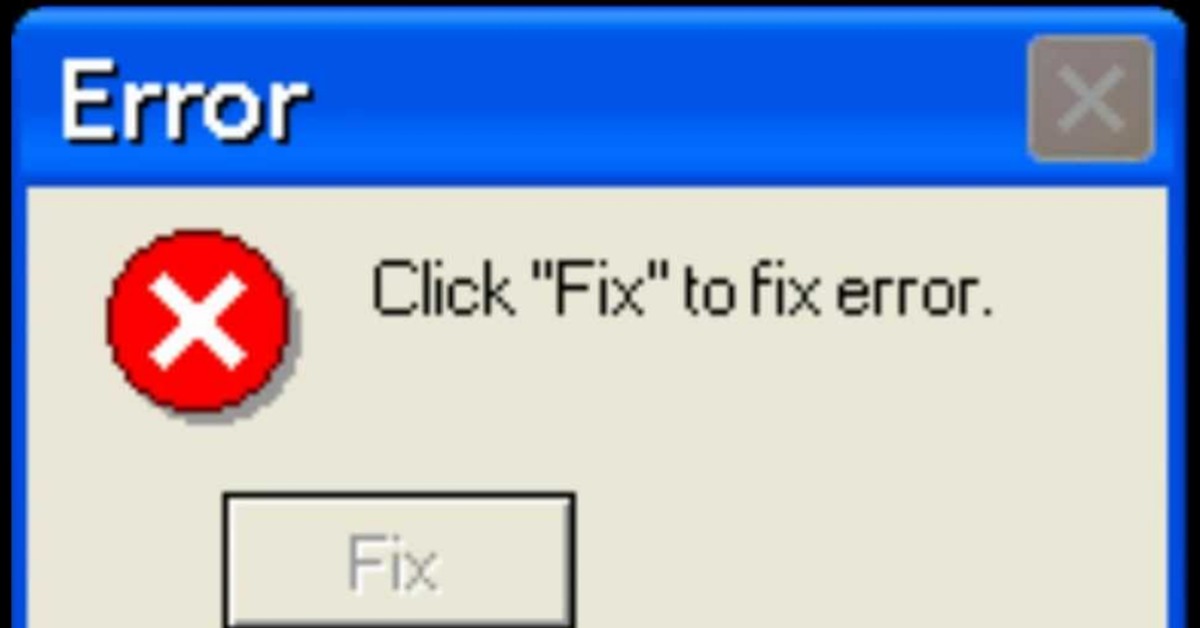 Поскольку наивысший идентификатор в GDB_OBJECTCLASSES в настоящее время равен 55, любые значения ниже 55 уже приняты. Поэтому ArcSDE пытается вставить в столбец неуникальное значение, нарушая ограничение первичного ключа.
Поскольку наивысший идентификатор в GDB_OBJECTCLASSES в настоящее время равен 55, любые значения ниже 55 уже приняты. Поэтому ArcSDE пытается вставить в столбец неуникальное значение, нарушая ограничение первичного ключа. 

 cpl и нажмите ОК.
cpl и нажмите ОК.  Это перезагрузит ваш компьютер и запустит диагностику памяти.
Это перезагрузит ваш компьютер и запустит диагностику памяти.